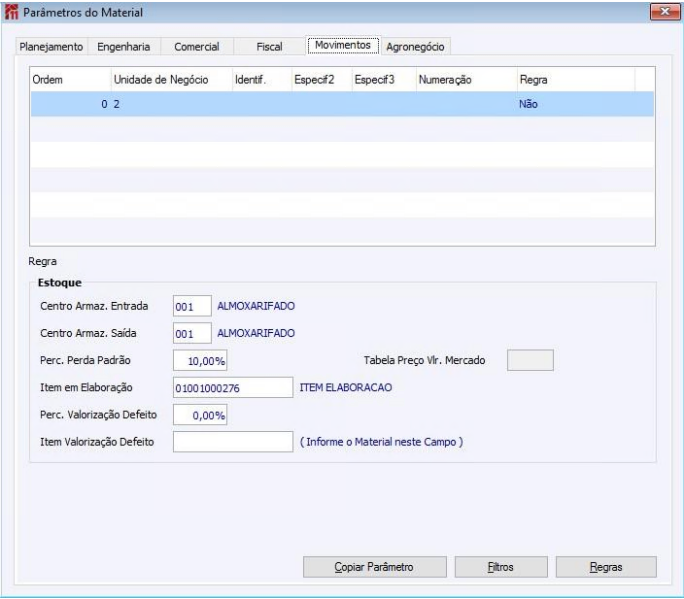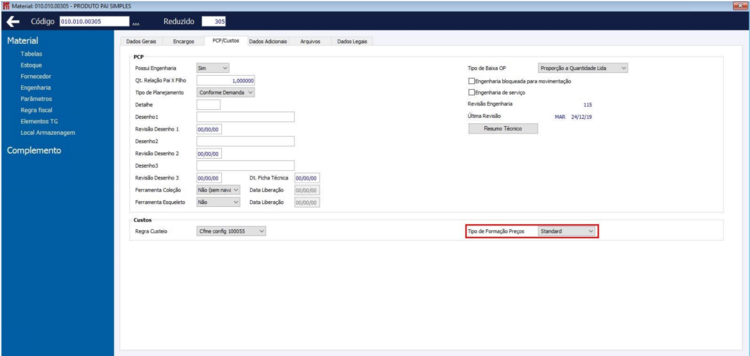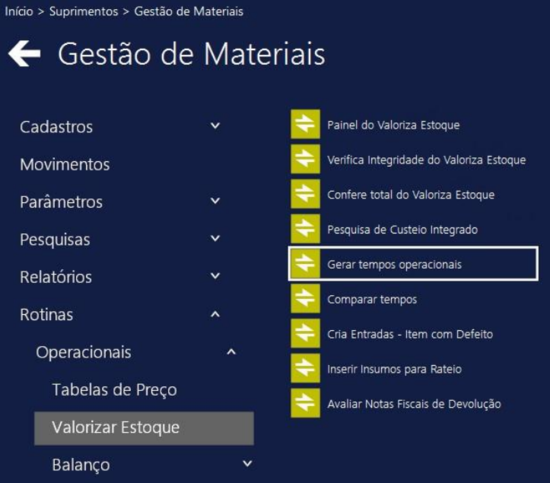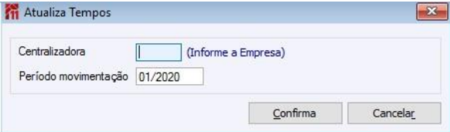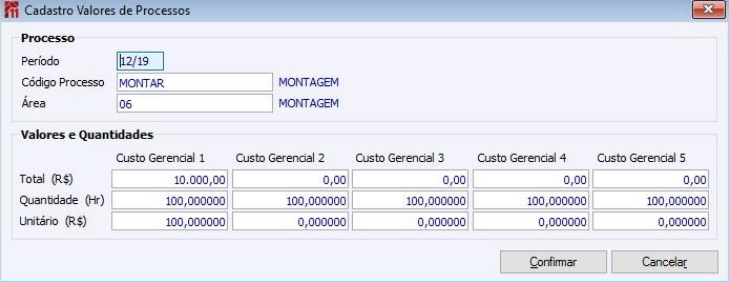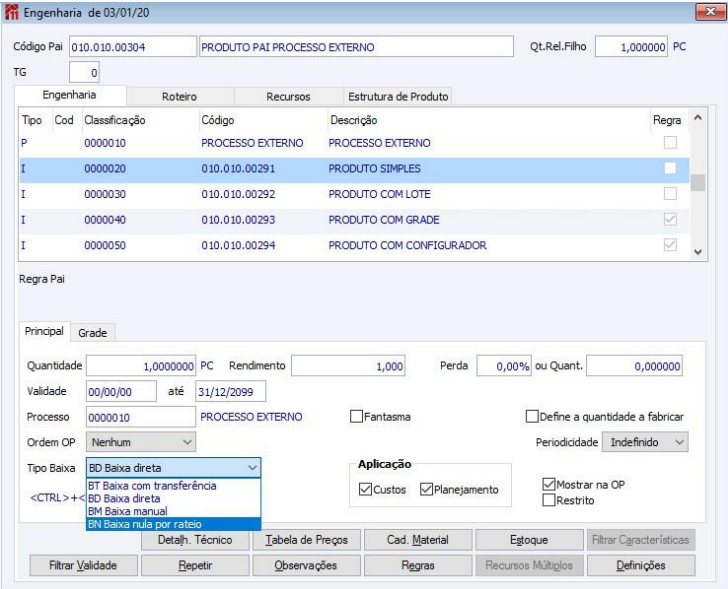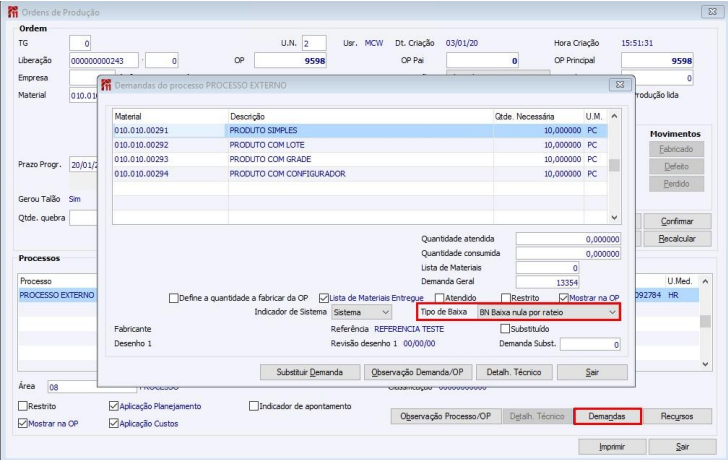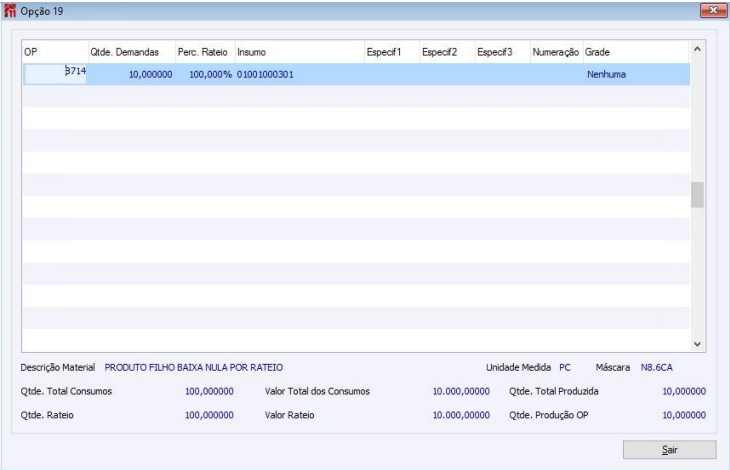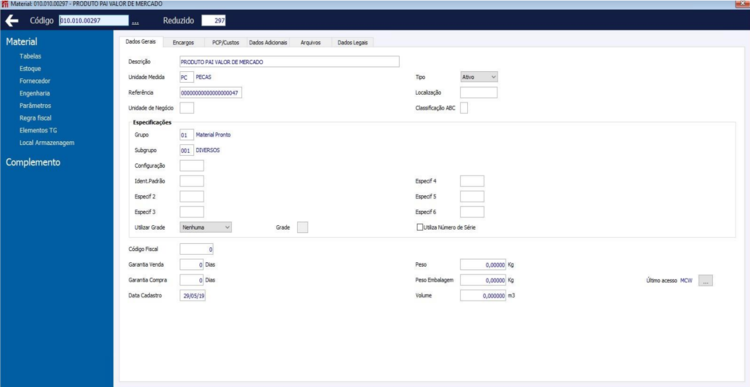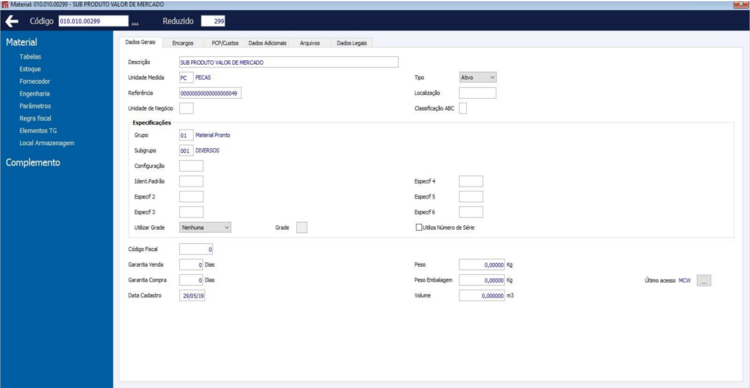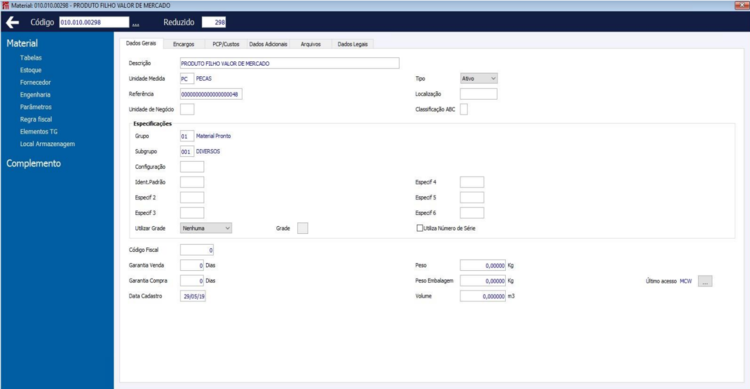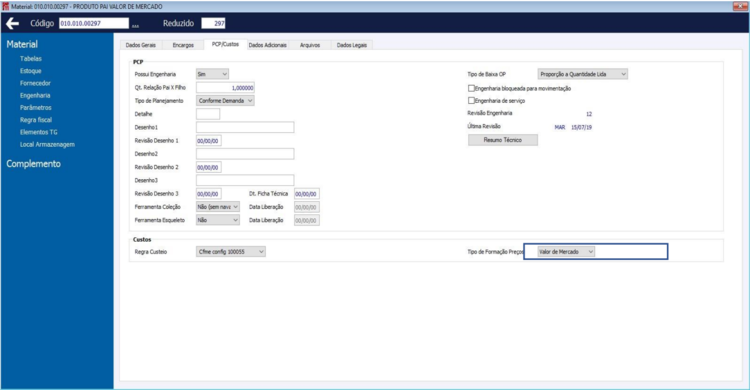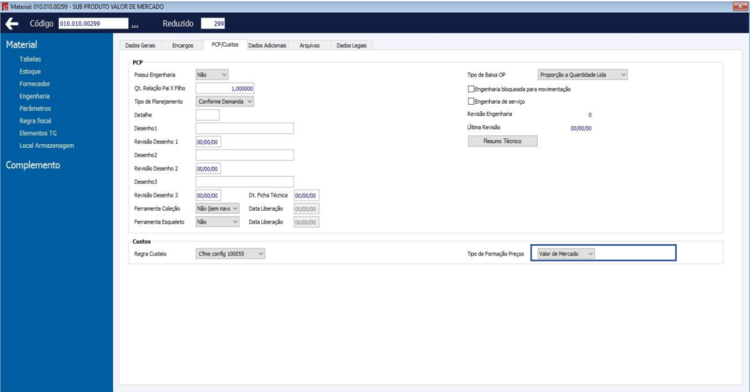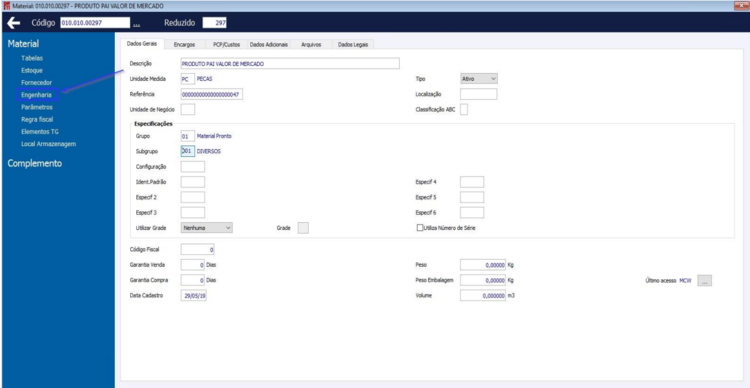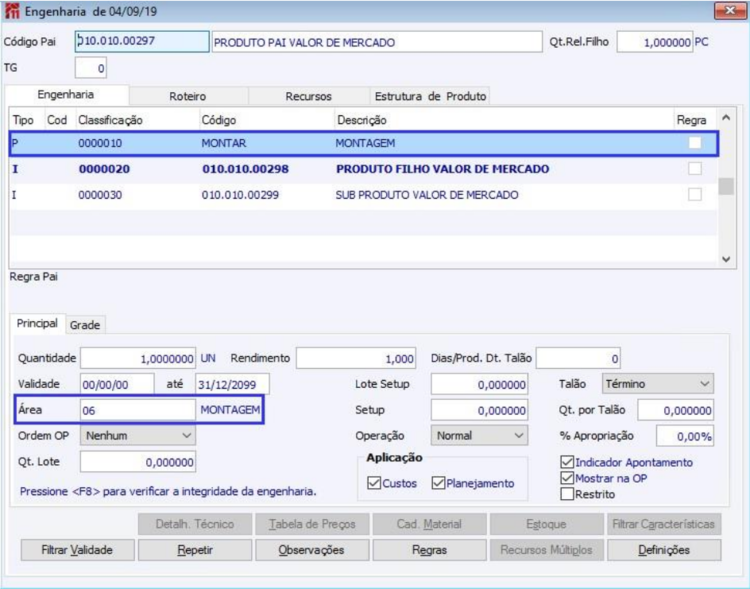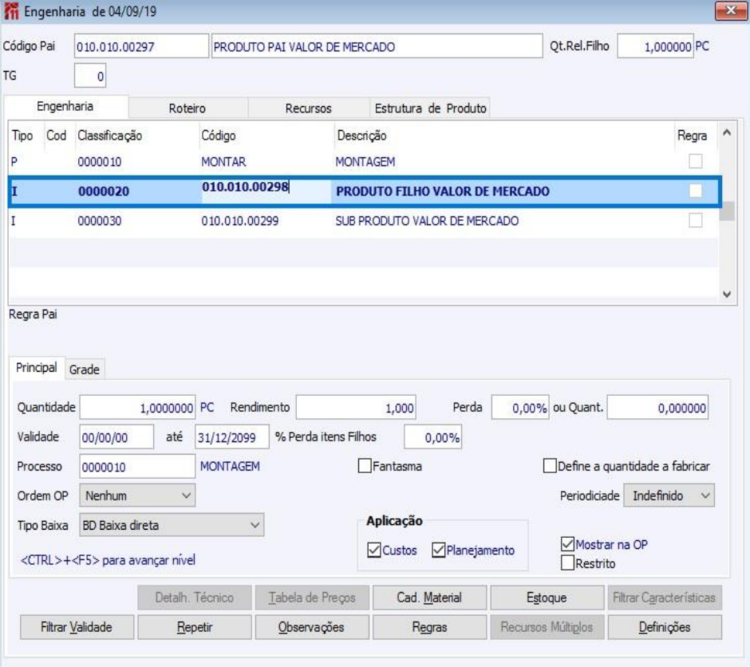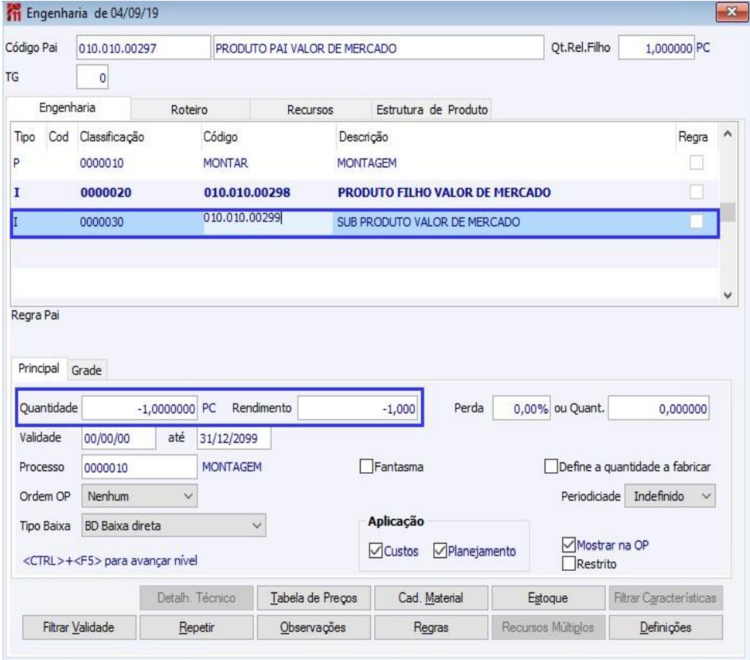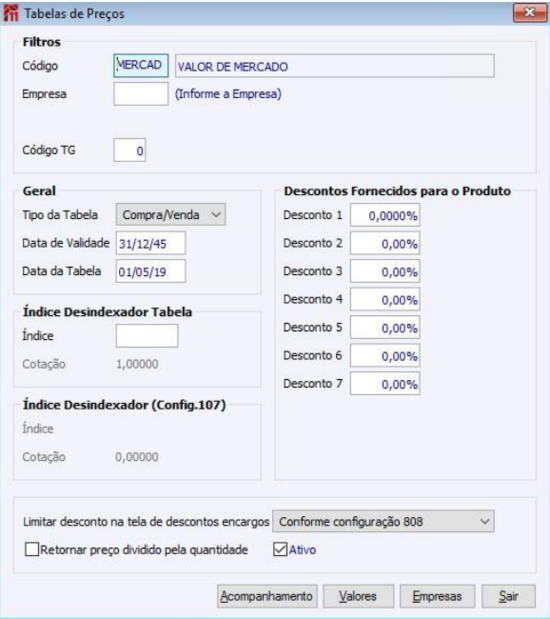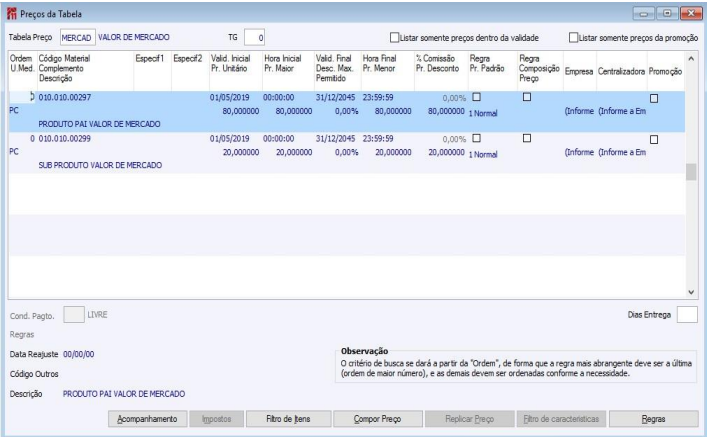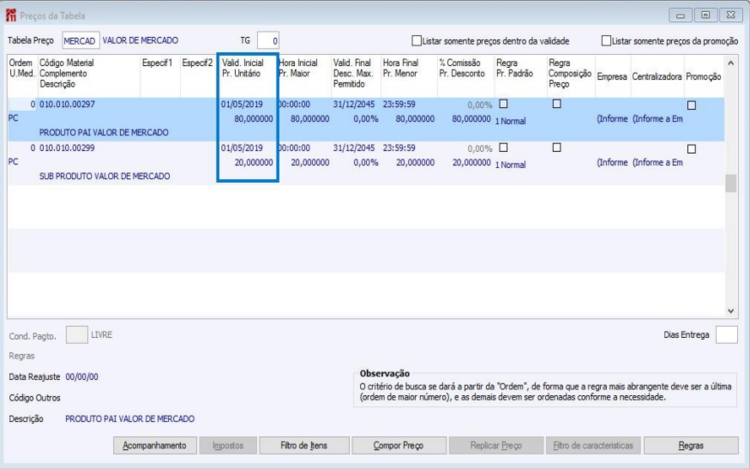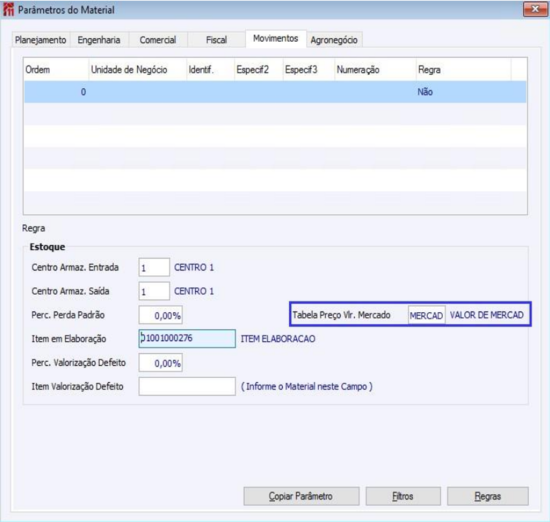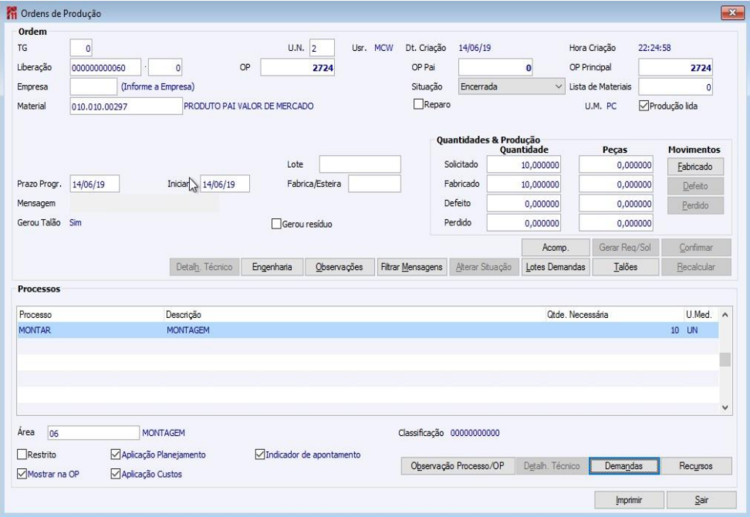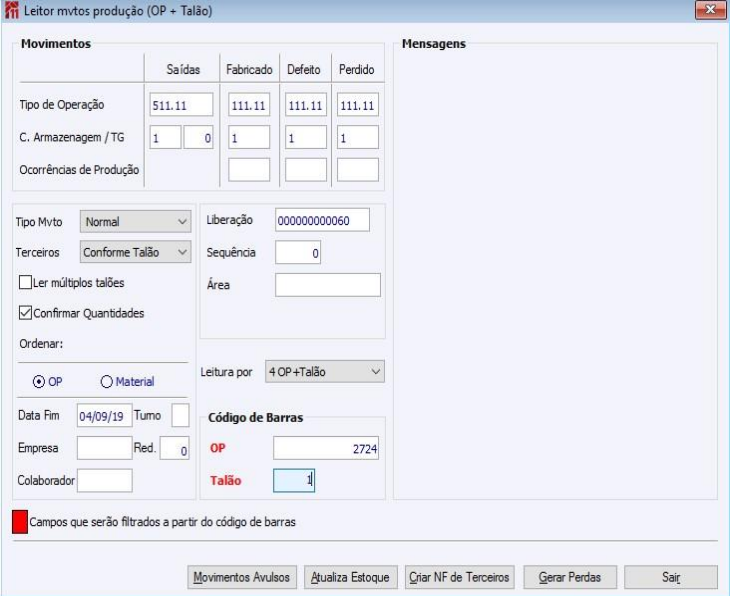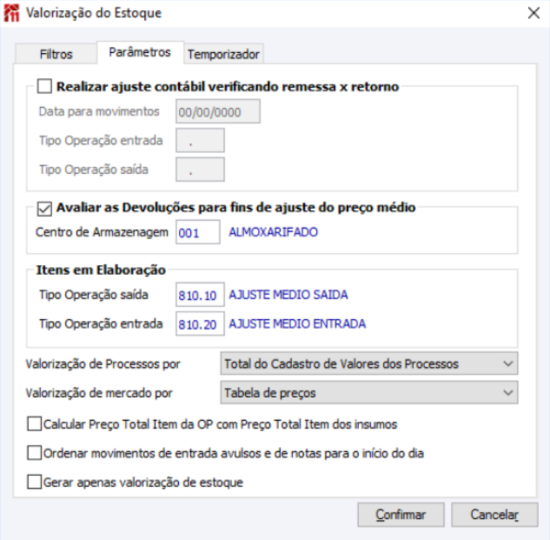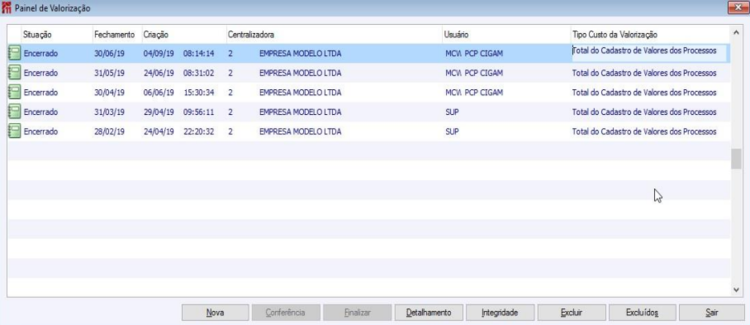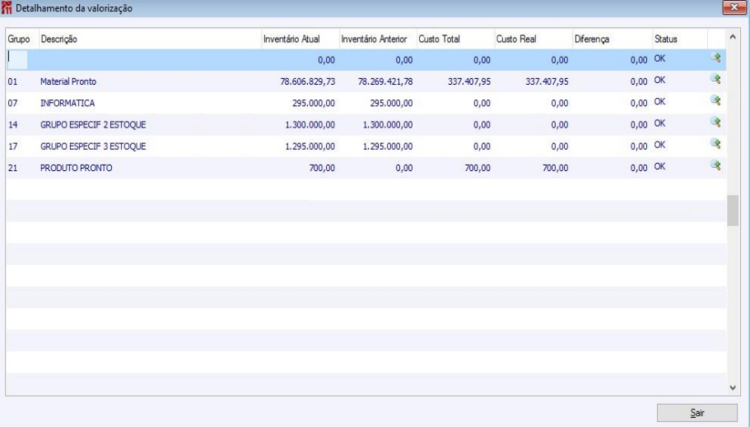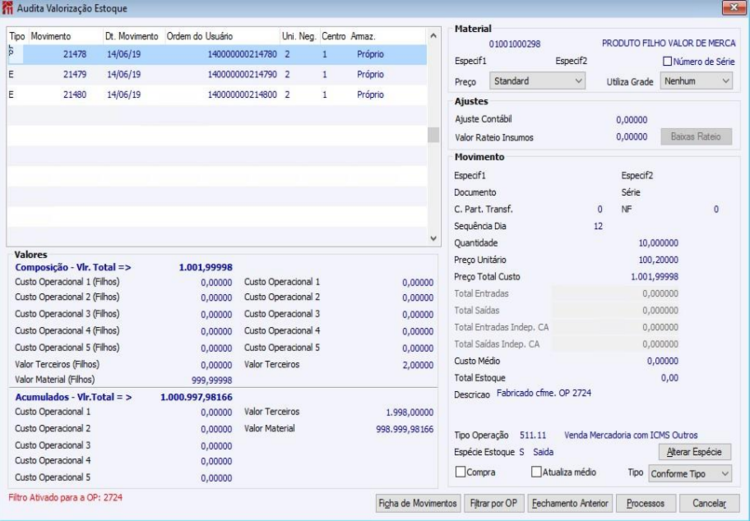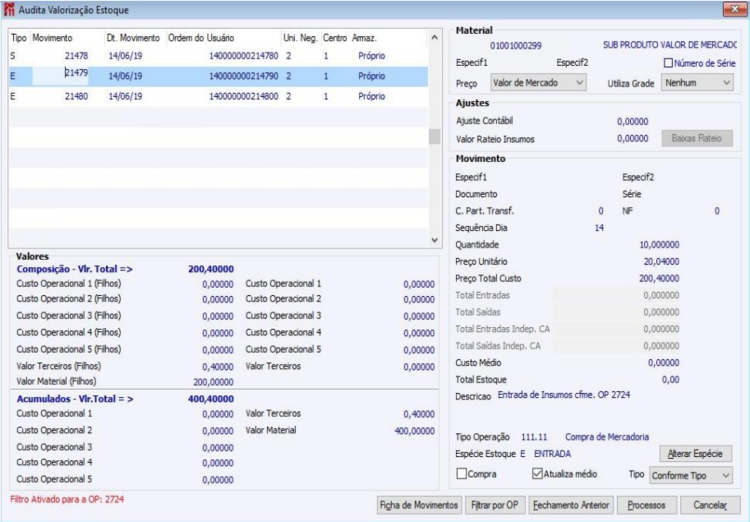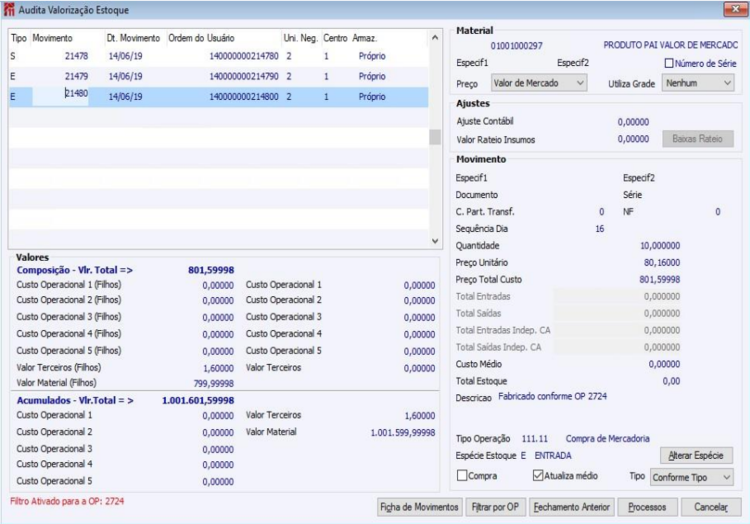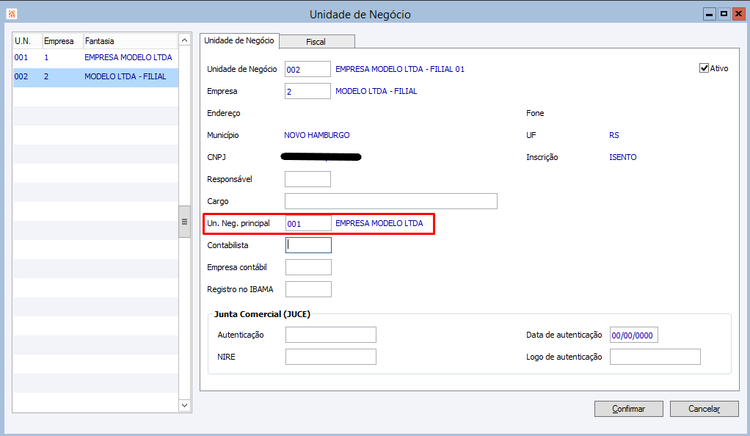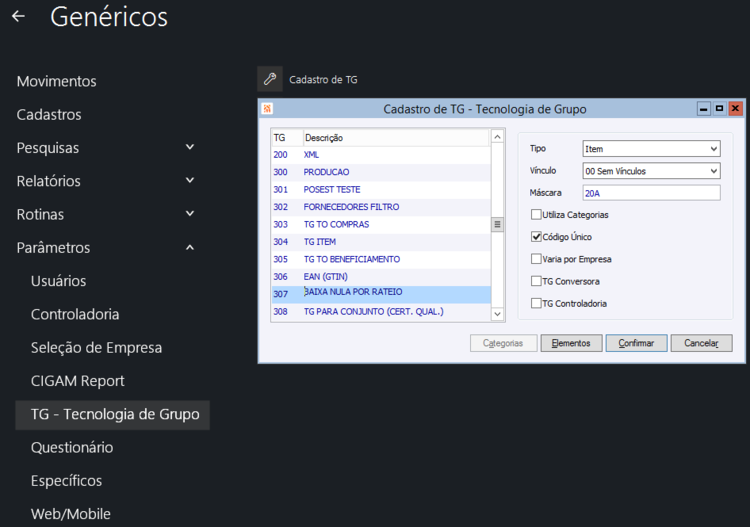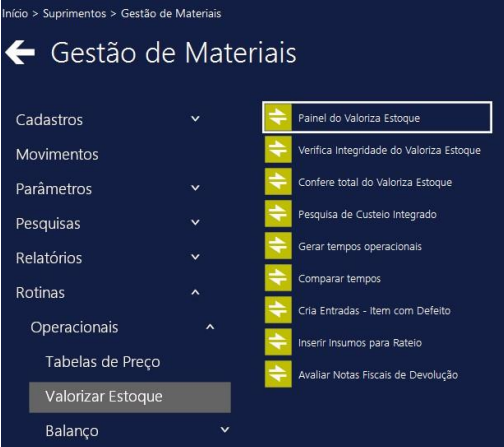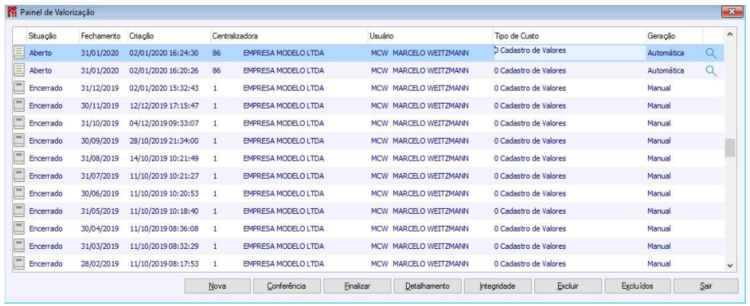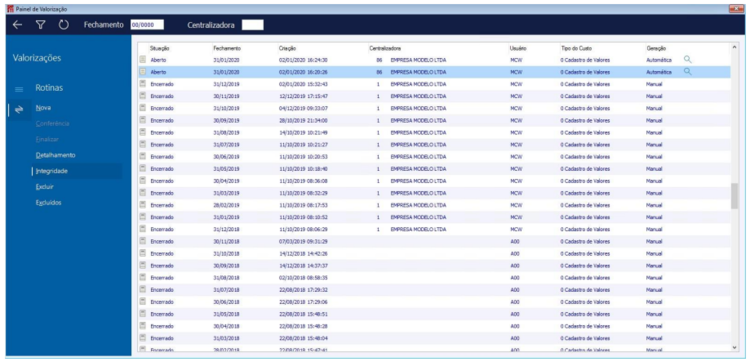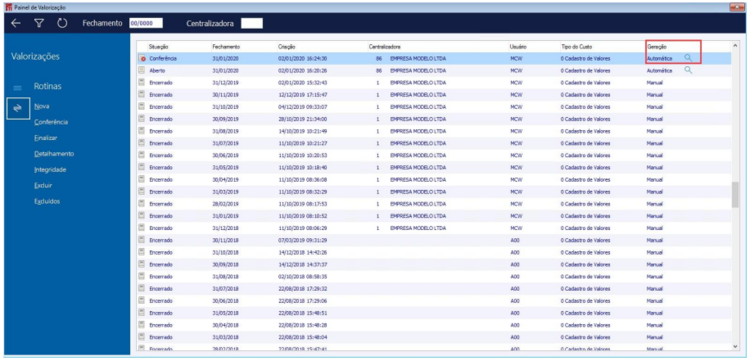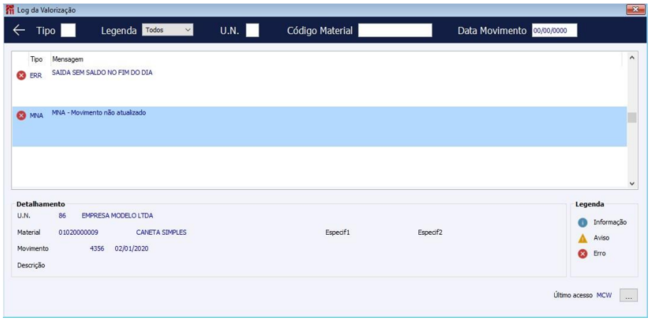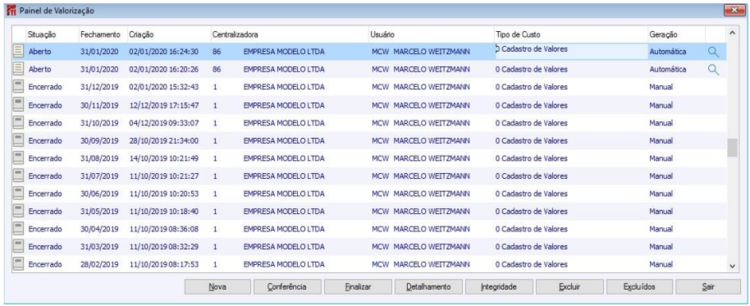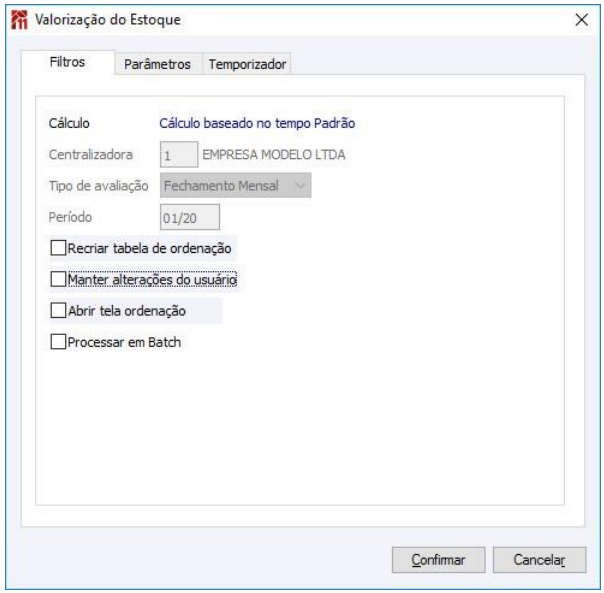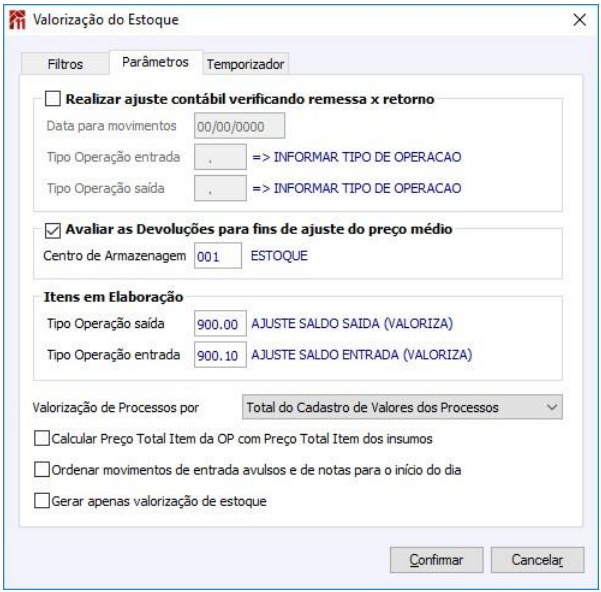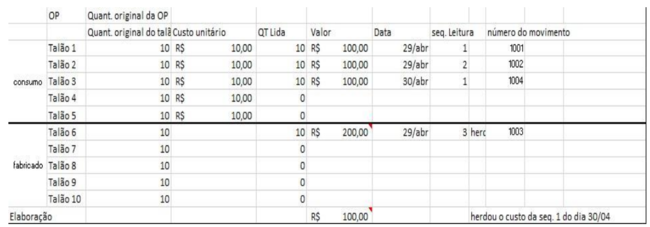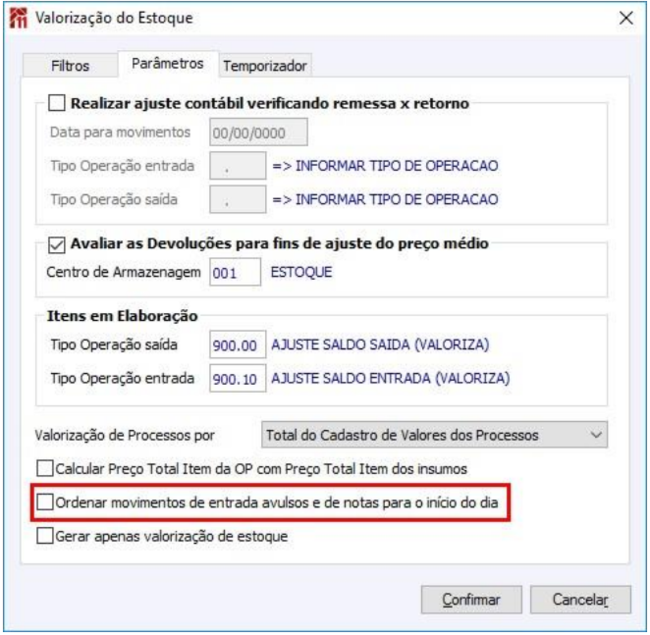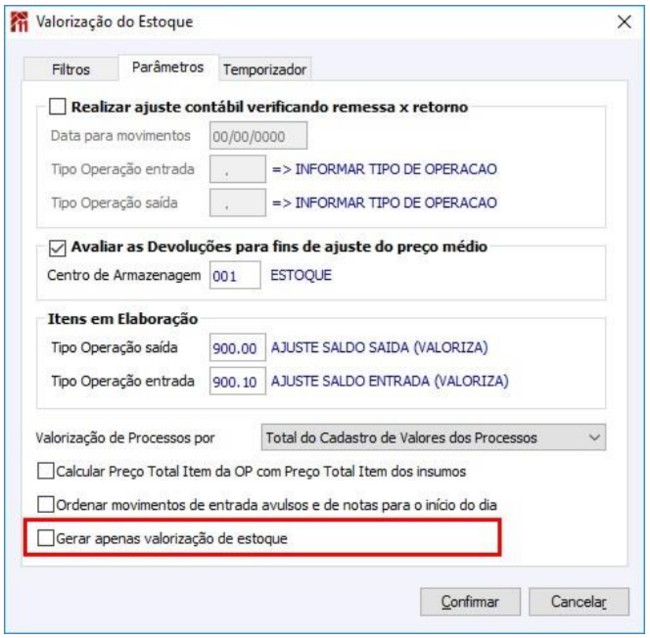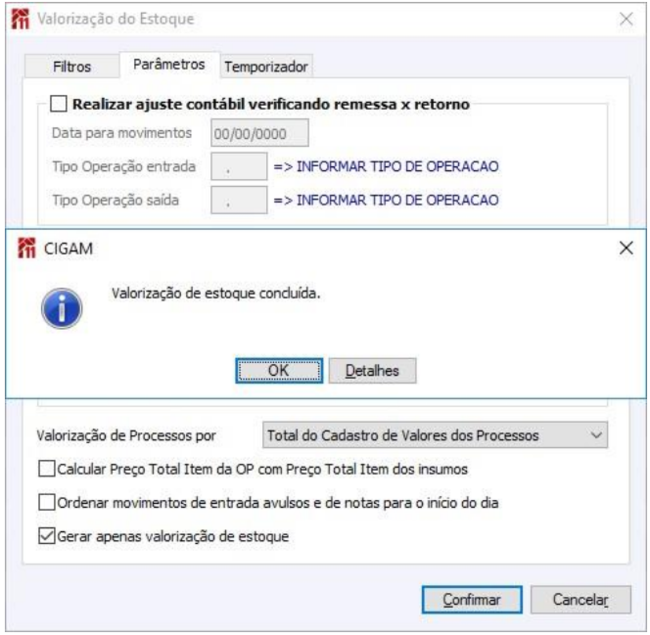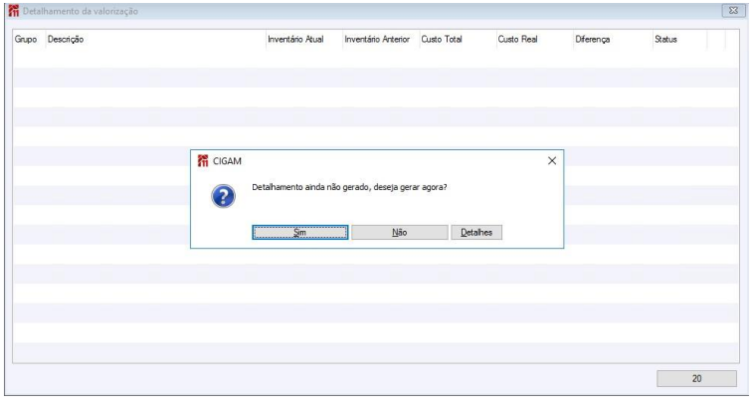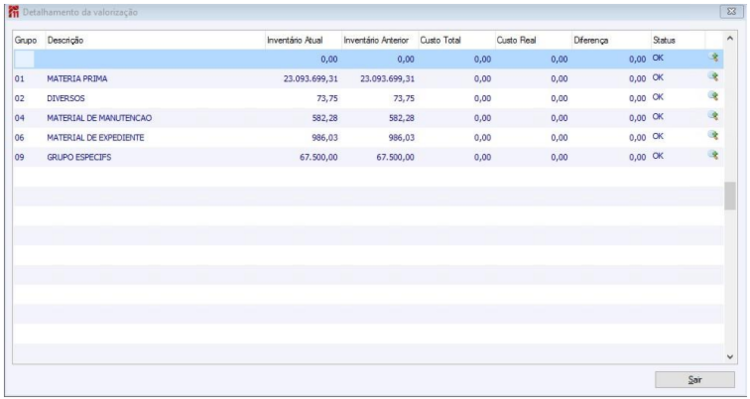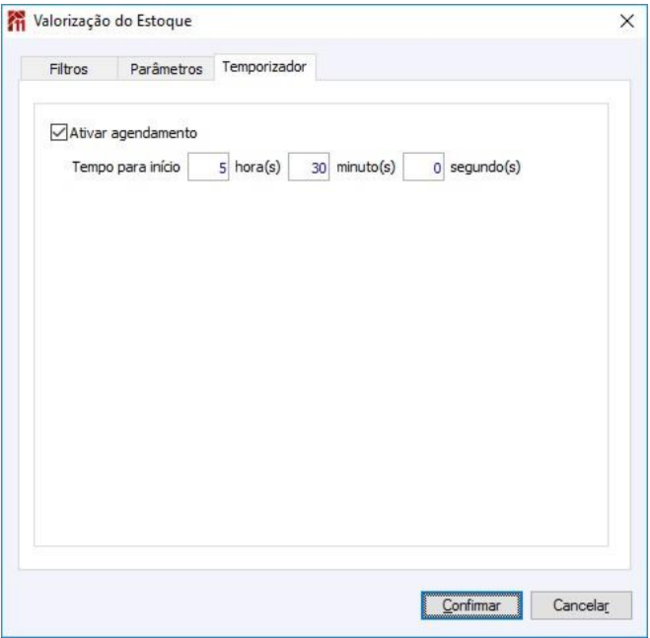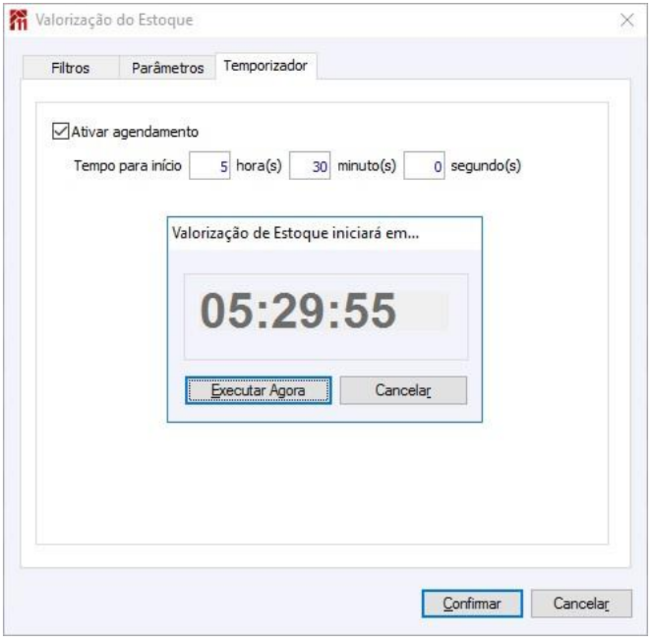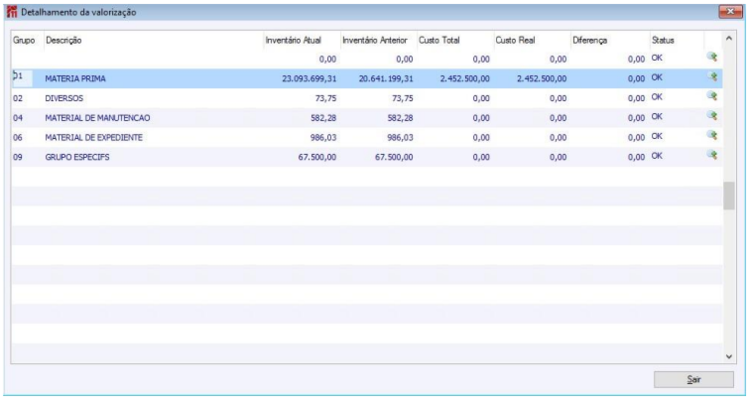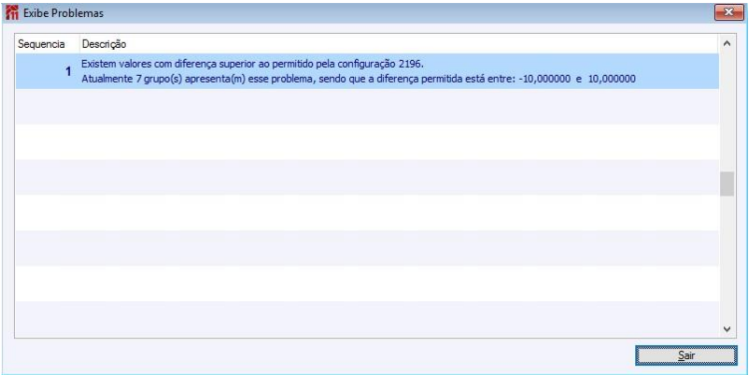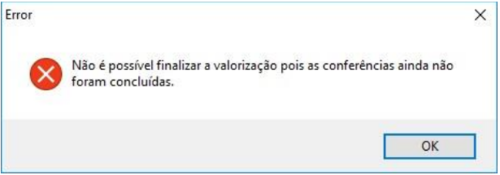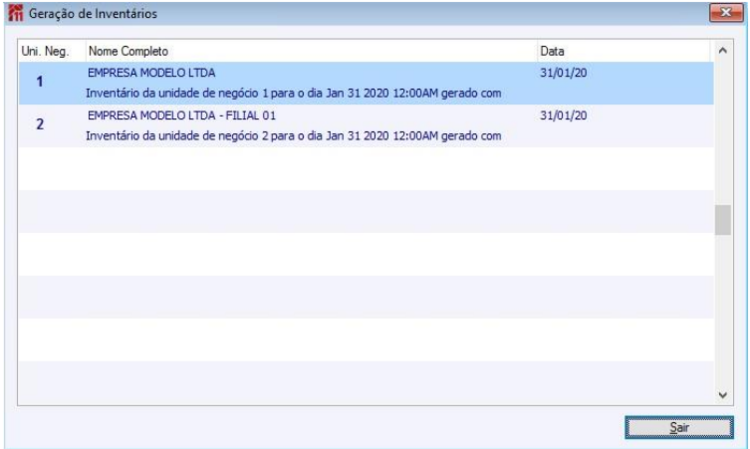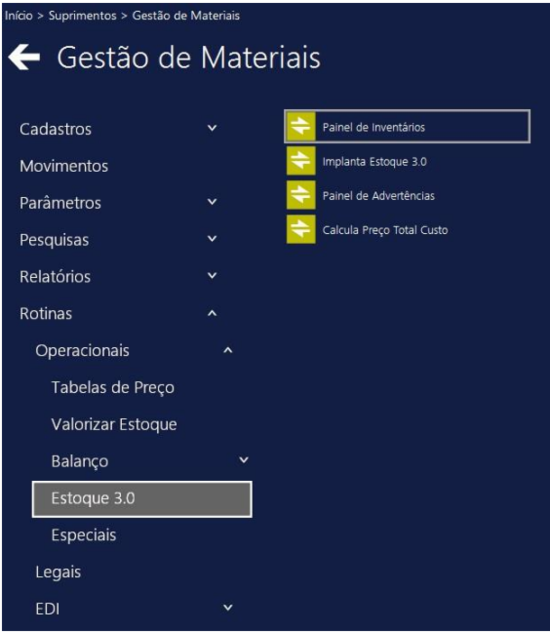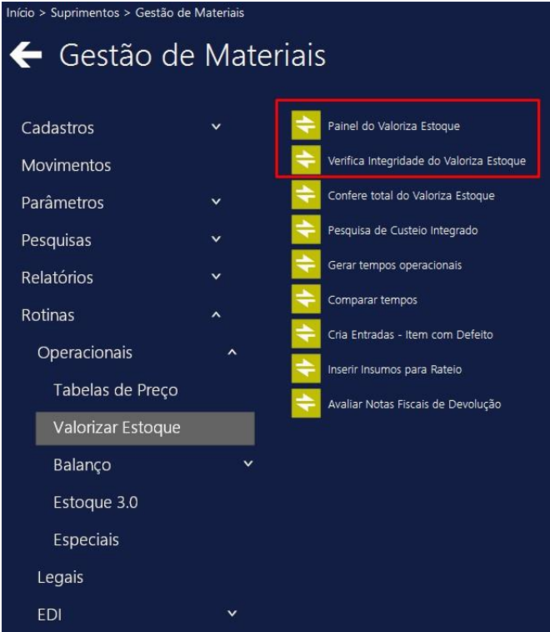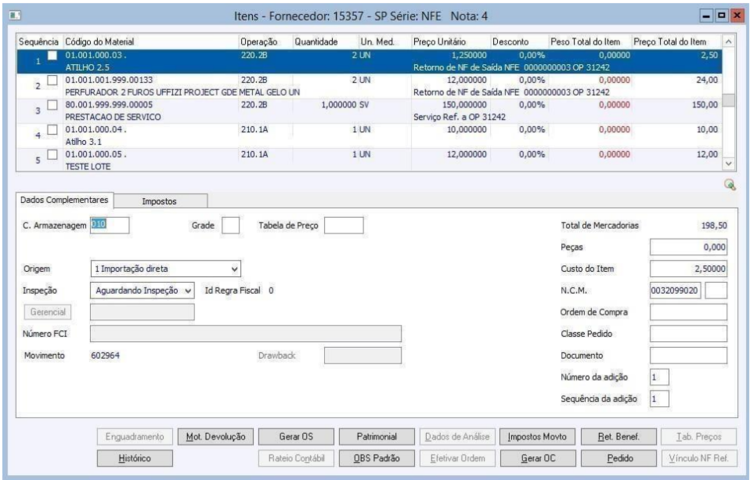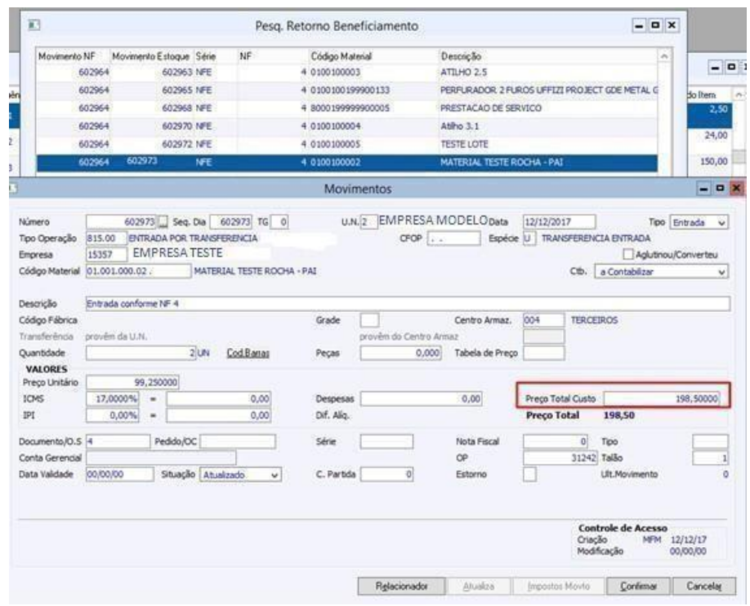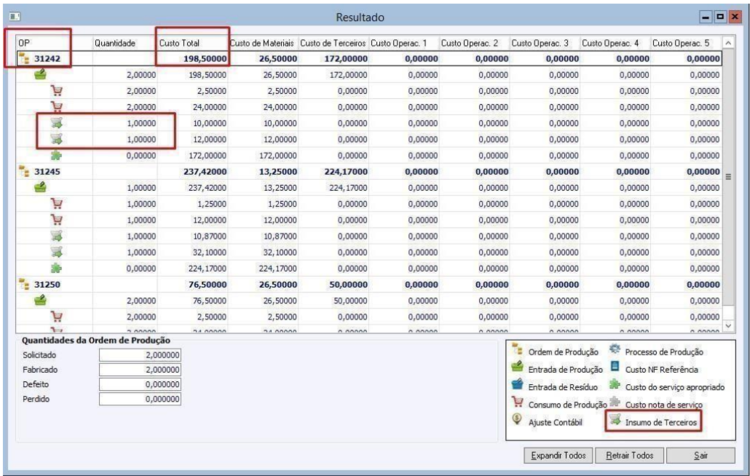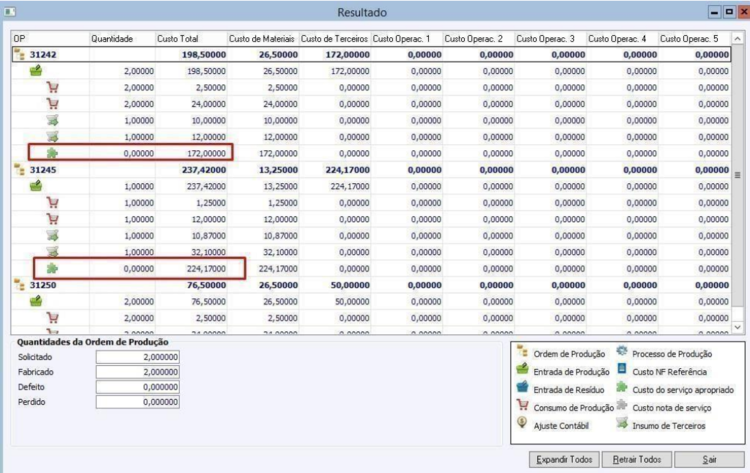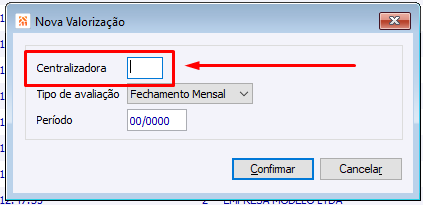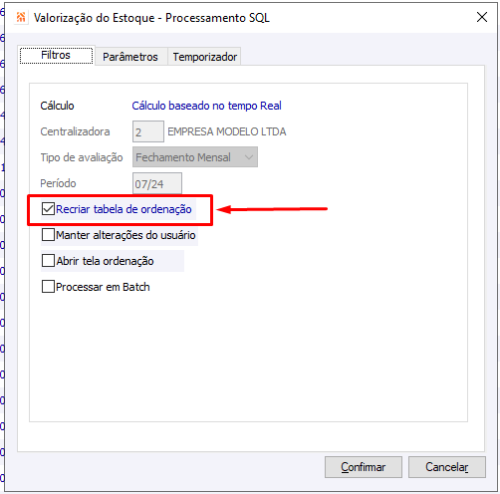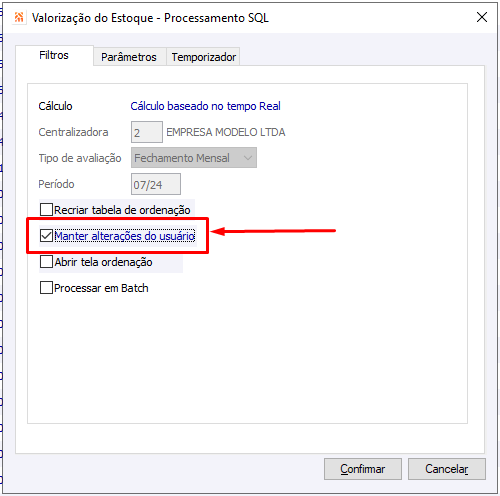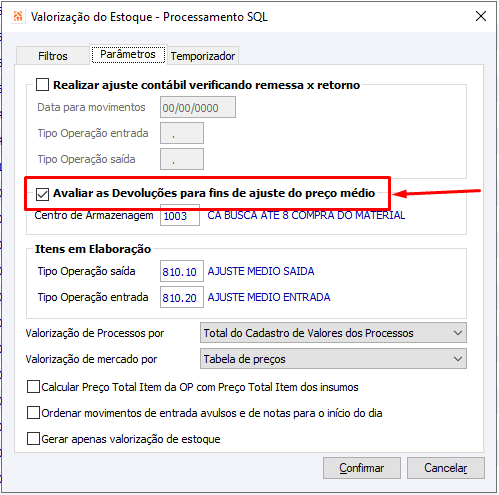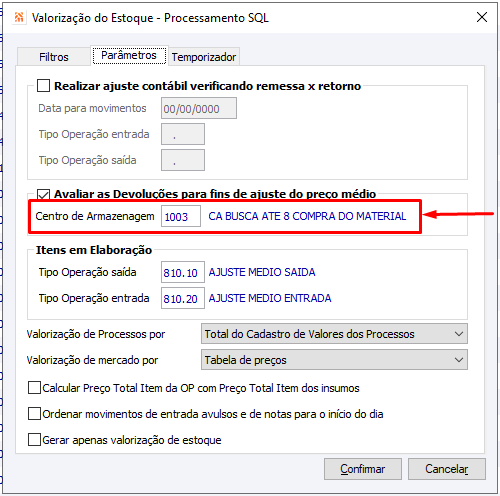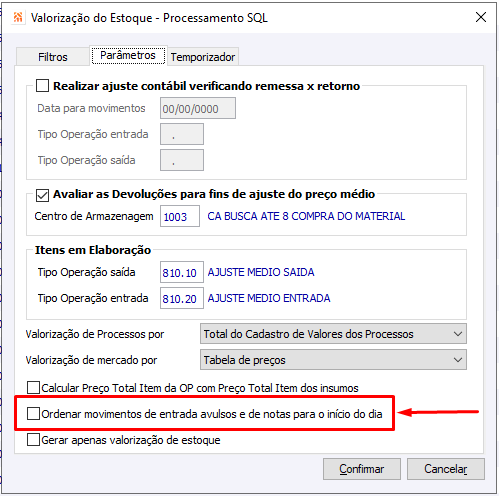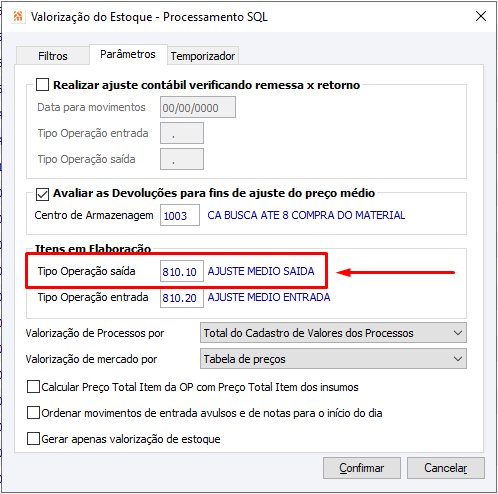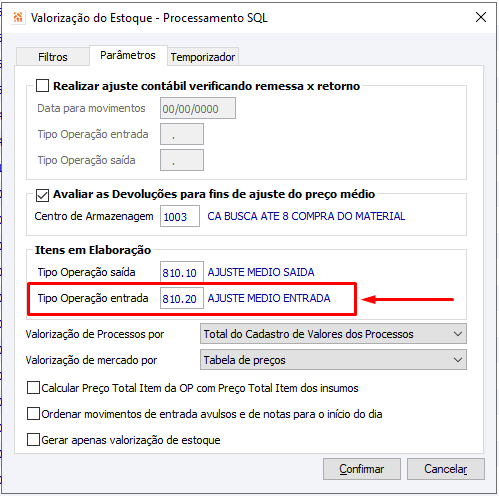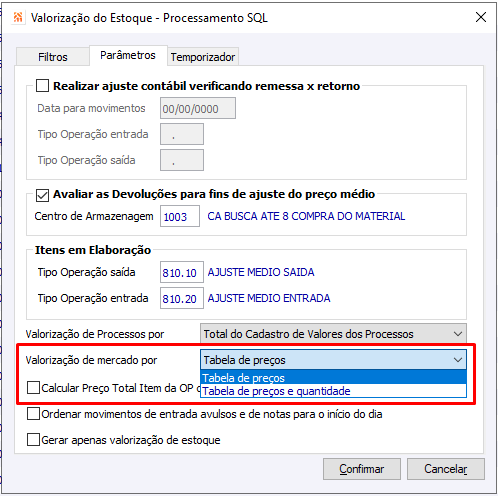ES - Como Fazer - Valorização do Estoque
ES - Como Fazer - Valorização do Estoque
Índice
- 1 Valorização do Estoque
- 2 Quais as configurações Necessárias?
- 3 Quais os Cadastros Necessários?
- 4 Quais os Tipos de Valorizações?
- 5 Como parametrizar a Centralizadora?
- 6 Como criar a TG para a valorização do estoque?
- 7 Como executar a rotina de Valorização do Estoque?
- 8 Principais Integridades do Valoriza Estoque
- 9 Como Fazer Valorização de Insumo de Terceiros?
- 10 Pesquisa Custeio integrado
- 11 Valorização de Estoque Automatizada
Valorização do Estoque
A rotina de Valorização do Estoque é utilizada para reprocessar os movimentos de modo que seja refeita toda e evolução do custo médio dos materiais. É uma rotina com processamento baseado nos inventários de estoque que tem como objetivo gerar um inventário oficial fechado para o período processado.
No decorrer do processamento e fechamento, são disponibilizados vários recursos para que se possam corrigir as movimentações bem como detectar situações que podem causar distorções nos custos e consequentemente no resultado.
Quais as configurações Necessárias?
ES - GE - 980 - Tempo a utillizar para Valorização do Estoque - Esta configuração irá informar qual o tempo que será usado para fazer o cálculo da valorização do custo do estoque.
Opção Padrão: Tempo informado no processo da OP relativo a aquele movimento de produção;
Opção Real: Tempo informado no leitor de movimentos de produção;
ES - GE - 2007 - Centro de Armaz. para itens de custo de processo - Centro de armazenagem que será utilizado para entradas e saídas na valorização de processos de produção que já foram apontados, porém não geraram ainda nenhum produto em estoque, acumulando assim seu custo para futura entrada. O centro de armazenagem deve ser "Não válido para planejamento", "Próprio" e "Bloquear Venda”.
ES - GE - 2068 - Centro de Armaz. para itens de custo de produtos com defeito - Centro de armazenagem que será utilizado para entradas e saídas na valorização de produtos com defeitos que já foram apontados, porém não foram vinculados a um produto (fabricado) em estoque, acumulando assim seu custo para futura entrada. O centro de armazenagem deve ser "Não válido para planejamento", "Próprio" e "Bloquear Venda".
ES - GE - 2069 - Tipo de Operação de Entrada p/ Moviment. Produtos c/ Defeito - Tipo de Operação que será utilizado para movimentações de Entradas na valorização de produtos com defeitos. O Tipo de Movimento, da Espécie informada no Tipo de Operação, deverá ser de Entrada, ser Ativo, não ser Espécie de Compra e não Atualizar Preço Médio.
ES - GE - 2070 - Tipo de Operação de Saída p/ Movimentar Produtos c/ Defeito - Tipo de Operação que será utilizado para movimentações de Saída na valorização de produtos com defeitos. O Tipo de Movimento, da Espécie informada no Tipo de Operação, deverá ser de Saída, ser Ativo, não ser Espécie de Compra e não Atualizar Preço Médio.
ES - GE - 2195 - Exigir fechar a valorização para geração do inventário - Com esta configuração marcada, será obrigatório realizar o fechamento da valorização do estoque para que seja possível gerar o inventário do período.
ES - GE - 2196 - No fechamento da valorização desconsiderar diferenças até - No fechamento da valorização do estoque, no cálculo das diferenças de valores do inventário e valorização, não serão considerados inconsistentes os valores dentro da margem desta configuração.
ES - GE - 2234 - TG padrão para conferência de movimentação contábil - TG padrão para conferência de movimentação contábil utilizada na validação dos valores calculados na rotina de Valorização de Estoque
ES - GE - 2324 - TG de materiais para rateio na valorização do estoque - Esta configuração definirá o agrupamento de materiais que devem ser considerados como matérias-primas para rateio de valores na rotina de valorização de estoque.
ES - GE - 2325 - Tabela de Preços para entrada de resíduos na valorização - Esta configuração irá definir a tabela de preços que será utilizada na rotina de valorização do estoque quando o sistema fizer a entrada de materiais, considerados resíduos, no estoque.
PC - MP - 2326 - Tipo de operação de entrada nulo para diferencial contábil - Esta configuração definirá o tipo de operação que será utilizado para o movimento de entrada nulo para defeitos e refugos na leitura da OP. A VALORIZAÇÃO DE ESTOQUE vai EXCLUIR movimentos que estejam com este TO da configuração, INDEPENDENTE da origem destes movimentos.
PC - MP - 2327 - Tipo de operação de saída nulo para diferencial contábil - Esta configuração definirá o tipo de operação que será utilizado para o movimento de saída nulo para defeitos e refugos na leitura da OP. A VALORIZAÇÃO DE ESTOQUE vai EXCLUIR movimentos que estejam com este TO da configuração, INDEPENDENTE da origem destes movimentos.
ES - GE - 2328 - Tipo de operação de consumo nulo p/ distribuição de valores -
A rotina de valorização fará um rateio ponderado entre as OPs que contém os insumos com tipo de baixa "BN Baixa nula por rateio", criando movimentos de estoque vinculado a OP com espécie nula. Esta configuração definirá o tipo de operação com espécie de estoque nula que será utilizado no movimento de estoque.
Importante: No tipo de operação informado na configuração, deve estar preenchido também o centro de armazenagem.
PC - MP - 2329 - Processo da OP para movimentação de resíduos ou defeitos - Na leitura da OP informando uma quantidade de defeito, o sistema irá criar uma OP com o Processo informado nesta configuração.
PC - MP - 2330 - Área do Processo da OP para movimentação de resíduo/defeito - Na leitura da OP informando uma quantidade de defeito, o sistema irá criar uma OP com o Processo informado na configuração 2329 e com a área informada nesta configuração.
ES - GE - 2331 - Verificar percentual de valorização de defeito - Com esta configuração marcada, ao revalorizar movimentos de fabricação de OP, uma parte do custo do movimento defeituoso será agregada ao produto fabricado.
ES - GE - 2332 - Verificar valorização por preço de mercado - Com esta configuração marcada, durante a revalorização os insumos e/ou intermediários da engenharia, caracterizados como um subproduto ou resíduo (material com quantidade negativa na engenharia), serão valorizados de acordo com o percentual calculado em relação à média ponderada dos valores obtidos pela tabela de preços informada nos parâmetros do material. Esta valorização somente será executada para os materiais que estiverem com o tipo de formação de preços "Valor de Mercado".
ES - GE - 2333 - Vincular movimento de estoque a OP sem movimento de produção - Com esta configuração marcada, na revalorização da entrada do material da OP, caso exista algum movimento de estoque de saída vinculado a OP que não está vinculado a nenhum movimento de produção, será buscado o primeiro movimento de produção com data maior ou igual à data desse movimento para que seja incorporado esse consumo.
PC - MP - 2340 - Utilizar conversão de material defeituoso na leitura na OP - Com esta configuração marcada, ao ler quantidades defeituosas de uma OP, o sistema irá criar uma OP para entrada em estoque do material defeituoso.
PC - MP - 2341 - Ao converter material defeituoso para entrada - Quando a configuração 2340 estiver marcada, o sistema irá criar uma OP para entrada em estoque do material defeituoso. Esta configuração definirá se o material que está dando entrada no estoque manterá a quantidade do material defeituoso ou irá dividir a sua quantidade pelo do material da entrada.
PC - OP - 2344 - Permitir acesso à rotina de inserção de insumos para rateio - Com esta configuração marcada, o usuário terá acesso à rotina que insere insumos na tela de demandas da OP. Esta rotina irá incluir registros até mesmo em OPs já encerradas.
PC - MP - 2348 - Tipo Operação entrada nulo p/ apropriação de valor resíduo - Tipo de operação para ajuste contábil que será usado em movimentos vinculados à OP geradora de resíduo. Tem por objetivo somar sobre o custo do fabricado. A VALORIZAÇÃO DE ESTOQUE vai EXCLUIR movimentos que estejam com este TO da configuração, INDEPENDENTE da origem destes movimentos.
ES – GE – 2349 - Tipo Operação saída nula p/ apropriação de valor de resíduo Tipo de operação para ajuste contábil que será usado em movimentos vinculados à OP geradora de resíduo. Tem por objetivo subtrair sobre o custo do fabricado. A VALORIZAÇÃO DE ESTOQUE vai EXCLUIR movimentos que estejam com este TO da configuração, INDEPENDENTE da origem destes movimentos.
PC - MP - 2349 - Tipo Operação saída nulo p/ apropriação de valor de resíduo - Com esta configuração marcada, na valorização do estoque, o sistema aplicará uma metodologia diferenciada para ordenação dos movimentos. Esta funcionalidade será aplicada para os materiais cujo campo Tipo de formação de preço', esteja por "Árvore de Produção".
ES - GE - 2357 - Utilizar último preço médio válido em mvtos sem total custo - Com esta configuração o sistema calculará o preço total custo dos movimentos, multiplicando a quantidade pelo último preço médio obtido até o ponto atual da revalorização do estoque. Esta opção é útil para movimentos de entrada sem atualização de preço médio, bem como para saídas sem que haja preço médio no saldo de estoque do material.
PC - MP - 2905 - Metodologia de apropriação de custo de material defeituoso -
Com esta configuração se define qual o cálculo será usado será usado para fazer o cálculo da valorização do custo do material defeituoso.
Opção Tabela de Preço: A metodologia de Tabela de preços cria o movimento de ajuste contábil (quando há diferença entre o preço da tabela e o item que está sendo consumido) com valor da diferença entre o produto e o item de defeito.
Opção Custo da Demanda: A metodologia custo da demanda irá valorizar a entrada do produto defeituoso como uma ordem de produção padrão, ou seja, a soma do que foi consumido na fabricação.
ES - GE - 3027 - Versão da valorização de estoque -
A funcionalidade referente a valorização de estoque é responsável por garantir o fechamento mensal do estoque.
Versão 1: cálculo realizado com algoritmo original, para processamento do custo dos movimentos atualizados pela valorização.
Versão 2: cálculo otimizado, para processamento do custo dos movimentos atualizados pela valorização, através de recursos de banco de dados.
C0 – GE – 100246 - Define o Plano a ser utilizado para Árvore de Produção - Define o Plano de Produção a ser utilizado para a Árvore de produção Gerada pelo Desmonte
Quais os Cadastros Necessários?
Cadastro do item em elaboração
Neste cadastro, sempre deve ser informada a unidade de negócio a que corresponde o item elaboração.
Dentro do cadastro de materiais em Suprimentos > Gestão de Materiais > Cadastros > Materiais informamos no botão <parâmetros> o ITEM EM ELABORAÇÃO. O ITEM EM ELABORAÇÃO é um cadastro de material criado exclusivamente para uso na valorização de estoques, ele não poderá ser movimentado manualmente nem usado em telas, pois apenas a valorização manipula seus movimentos.
Quando existir item elaboração informado, não se deve criar regras pelo botão Regras, pois a valorização não realiza uso desta informação.
Material que receberá os custos da produção caso a OPs não tenha sida concluída dentro do mês.
Caso algum produto de Ordem de Produção não possua esta informação ocorrerá o erro "MOC" ao rodar a valorização, mais informações sobre o tratamento dele constam na FAQ "Como tratar o erro MOC - Ordens de produção cujo material não possui item em elaboração?".
Quais os Tipos de Valorizações?
Cadastro do Material – Tipo de Formação de Preço
Standard – Modo padrão de valorização onde é somado valor de consumos + operacional.
Valor de Mercado – Deve existir uma tabela de preços para o material e subprodutos para que se possa apropriar o valor proporcional dos custos dos insumos e processos.
Árvore de Produção – É definida uma estrutura de produto com valores e percentuais para cada nível.
Valorização Standard
Para itens de entrada por OP (exemplo de uma OP com quantidade produzida de 10 unidades)
Valor do insumo A: R$ 10,00
Valor do insumo B: R$ 50,00
Valor de processos R$ 140,00
O valor de todos os custos será somado, totalizando R$ 200,00 e o movimento de entrada da OP será atualizado para:
Preço total custo de R$ 200,00
Preto unitário R$ 20,00 (total dos custos dividido pela quantidade produzida)
Adicionando o Custo Industrial
Na valorização de OPs, o preço da entrada é composto por seus insumos + valores de processos.
Os valores de processos podem ser diferenciados em 5 custos operacionais (custo operacional 1, 2, 3, 4 e 5).
Após a informação dos custos operacionais, deverá ser executada a rotina para geração dos tempos por processo e área também para o período. A rotina consiste em totalizar por processo e área o tempo total utilizado nos movimentos de produção lidos no período
Nesse ponto é calculado o preço unitário para cada processo e área para cada um dos custos operacionais.
Os processos são relacionados com os valores por processo e área.
Cada valor de processo + área será distribuído nas OPs que foram lidas no período.
Ao valor da apropriação em cada OP é calculado pelo tempo.
Exemplo:
Processo X com valor unitário de R$ 5,00 e com tempo de 5 horas. Processo Y com valor unitário de R$ 10,00 e com tempo de 2 horas
Compondo o preço:
R$ 60,00 de insumos (A+B+C)
R$ 25,00 do processo X
R$ 20,00 do processo Y
O preço total custo da entrada de OP será R$ 105,00. O preço unitário será atualizado para R$ 10,50
Mais informações constam na FAQ: Como o sistema agrega custo operacional na Ordem de Produção através da Valorização de Estoque?
Valorização por Rateio de Insumos
Usado em itens de OPs
A TG da configuração ES - GE - 2324 - TG de materiais para rateio na valorização do estoque. As baixas devem ser avulsas sem qualquer vínculo com OPs, NFs ou qualquer outro documento.
OBS: Devido ao advento do custeio integrado por absorção na contabilidade as baixas das requisições deverão ocorrer diariamente.
Todos os insumos são baixados durante o período.
Nas OPs os insumos estão com o tipo “BN Baixa nula para rateio” e no momento da leitura não são consumidos
No processamento do período, as baixas dos insumos são totalizadas e distribuídas em todas as OPs que o possuírem como “BN”.
Exemplo:
OP 1 com o insumo A como baixa nula para rateio com quantidade 10
OP 2 com o insumo A como baixa nula para rateio com quantidade 20
OP 3 com o insumo B como baixa nula para rateio com quantidade 30
Baixas durante o mês para o insumo A totalizando R$ 500,00
Baixas durante o mês para o insumo B totalizando R$ 100,00
Distribuição
Insumo A da OP 1 ficará com 33,3 % de R$ 500
Insumo A da OP 2 ficará com 66,7 % de R$ 500
Insumo B da OP 3 ficará com 100% de R$ 100
A quantidade da demanda serve apenas para calcular o percentual de participação no total das baixas. O movimento de rateio é criado com o tipo de operação nula e é vinculado a OP.
Todos os movimentos nulos de rateio do processamento anterior serão excluídos ao reprocessar a rotina e posteriormente recriados
Existem rotinas para colocar o insumo como baixa nula para rateio mesmo em OPs encerradas. A OP e a engenharia também contemplam esse tipo de baixa para os insumos/demandas.
Existe uma verificação nas opções de integridade para conferência
Mais informações podem ser conferidas na FAQ: Como funciona a baixa nula por rateio?
Valorização por Valor de Mercado
Além destas informações da valorização, temos um manual específico deste processo que poderá ser acessado em: PC - Como Fazer - Produção Conjunta/Coproduto/Subproduto/Sucata por Valor de Mercado.
Configurações
ES - GE - 2332 - Verificar valorização por preço de mercado
ES - GE - 2195 - Exigir fechar a valorização para geração do inventário
Cadastro Mínimo Necessário
A engenharia deve ter no mínimo 3 materiais, Produto Pai, SubProduto e Insumo.
Produto Pai
Subproduto
Insumo
Na aba PCP/Custos do Produto Pai e SubProduto alterar o Tipo de Formação de Preços para Valor de Mercado.
Aba PCP/Custos Produto Pai
Aba PCP/Custos Subproduto
No cadastro do Produto Pai acessar no menu lateral “Engenharia”.
Informar um processo previamente cadastrado vinculado a uma área também previamente cadastrada.
Inserir nova linha e informar o Insumo
Inserir nova linha e informar o subproduto, na quantidade do subproduto deve-se informar uma quantidade negativa, assim sistema irá interpretar que não deve consumir e sim realizar uma entrada.
Criar uma tabela de preços em Suprimentos > Gestão de Materiais > Parâmetros > Tabelas de Preços > Tabelas de Preços.
Informar nesta tabela de preços o Produto Pai e Subproduto, observando que no campo valor, deve utilizar com logica de percentual, abaixo exemplo do porquê de usar como percentual.
Exemplo:
Informando na tabela de preços que o Produto Pai = 80 e Subproduto = 20.
O CIGAM irá realizar a distribuição do custo do Insumo com base nesta referência.
Caso o custo do insumo for R$ 1001,99998, o Produto Pai irá receber 80% deste valor, ou seja R$ 801,59998. O Subproduto irá receber 20% deste valor, ou seja R$ 200,40000.
Nos itens da tabela de preço deve-se garantir que a validade inicial dos itens esteja no primeiro dia do mês a ser valorizado ou com data anterior e que a soma dos percentuais dos Subprodutos e Produto Pai não ultrapasse 100 ou seja 100%.
Após cadastrar a tabela de preço, deve-se informar a mesma no cadastro do material Produto Pai e Subproduto. Suprimentos > Gestão de Materiais > Cadastros > Materiais, no menu lateral, Parâmetros, Aba Movimentos.
Criar uma ordem de produção em Manufatura > Programação e Controle de Produção > Movimentos > Ordens de Produção, para o Produto Pai.
Realizar a leitura da ordem de produção criada em Manufatura > Programação e Controle de Produção > Movimentos > Leitor de movimentos de produção.
Realizando a Valorização
Após realizar a leitura da ordem de produção deve-se valorizar o período da leitura em Suprimentos > Gestão de Materiais > Rotinas > Operacionais > Valorizar Estoque > Painel do Valoriza Estoque.
Na valorização avaliar a aba de filtros e escolher a opção de distribuição de valores.
Valorização de Mercado por: Nesta seleção irá definir o método que será utilizado para distribuição do valor dos insumos para o produto Pai e SubProduto.
No botão propriedades, aba movimentos, deve estar informada uma tabela de preço (compras/vendas), e nesta tabela devem estar o pai e o subproduto, ao invés de informar preço nesta tabela, deve ser informado percentual de proporção para uso do valor do insumo. Como exemplo o pai utiliza 80% o subproduto deve utilizar 20%, totalizando 100%. Caso tenha mais subprodutos em uma engenharia deve seguir a mesma lógica, a soma de todos deve dar 100%, para que no momento de valorizar, sistema saiba como dividir o total do consumo para o produto pai e subprodutos.
Importante: A tabela de preços deve ter data de criação e data dos itens no mínimo no primeiro dia do mês ou anterior a data que vai valorizar, pois deve contemplar todo o período valorizado, diferente disto o cálculo não ocorre e valor fica zero.
Opção 1: Tabela de Preços
Nesta metodologia será utilizada a distribuição conforme os percentuais informados na tabela de preço. Caso Pai tenha 80% e filho tenha 20% e insumo tenha o valor de R$ 1.000,00, produto pai irá distribuir por sua quantidade produzida R$ 800,00 reais e SubProduto irá distribuir entre sua quantidade produzida R$ 200,00 reais.
Opção 2: Tabela de preços e quantidade:
Nesta metodologia, será utilizada além do percentual da tabela de preço, sua proporção em quantidade produzida como fator de cálculo. Caso Pai tenha 80% e filho tenha 20% e insumo tenha o valor de R$ 1.000,00, produto pai produza uma quantidade de 10 e SubProduto produza uma quantidade de 5, a proporção será de 88,89 % para o produto Pai (R$ 888,888888888889) e 11,11% para o SubProduto (R$ 111,111111111111).
Esta proporção utiliza as seguintes fórmulas:
Produto: (valor do produto * quantidade do produto) / ((valor do produto * quantidade do produto) + (valor do subproduto *quantidade do subproduto)), montando a fórmula com o exemplo acima ficaria, (80*10)/((80*10)+(5*20)) = 800/(800+100) = 800/900 = 0,8888888888888889, transformando em percentual 0,8888888888888889 * 100 = 88,88888888888889%.
Subproduto: (valor do subproduto * quantidade do subproduto) / ((valor do produto * quantidade do produto) + (valor do subproduto *quantidade do subproduto)), montando a fórmula com o exemplo acima ficaria, (20*5)/((20*5)+(80*10)) = 100/(100+800) = 100/900 = 0,1111111111111111, transformando em percentual 0,1111111111111111 * 100 = 11,11111111111111%.
Após concluída a valorização de estoque deve-se analisar as movimentações geradas pela ordem de produção e confirmar que a distribuição dos custos do insumo e processos estejam distribuídos conforme percentual especificado no cadastro da tabela de preços.
Valorização concluída com sucesso:
Detalhamento da Valorização
Audita Valorização Insumo
Audita Valorização Subproduto
Audita Valorização Produto Pai
Valorização dos Defeitos
Para itens de OPs.
Consiste em agregar uma parte dos custos dos movimentos de produção de defeito no movimento do fabricado.
No material da OP é parametrizado o insumo para valorização e qual o percentual.
Exemplo descritivo de uma OP
Movimento de fabricado
Movimento de entrada com preço total custo de R$ 100,00
Movimento de defeito
Movimento de entrada com preço total custo de R$ 50,00
No material da OP estão parametrizados 50% de valorização de defeitos e o material A como item.
O movimento de entrada do defeito é ajustado para R$ 25,00 (tem 50% de seu valor retirado).
É criado um movimento de estoque nulo para o material A com o valor de R$ 25,00. Esse movimento de estoque é vinculado ao movimento do fabricado
Na entrada do fabricado, é adicionado R$ 25,00 no preço total custo.
Tanto o movimento de fabricado quanto o de defeito terão o preço unitário recalculado em função da alteração no seu preço total custo.
Valorização por Árvore de Produção
Para valorização de itens de entrada por OP.
Existe uma árvore de produção cadastrada com as quantidades e valores de tabela para cada item/OP.
São totalizados todos os insumos consumidos OP por OP por data e especificação e distribuídos proporcionalmente em todas as OPs produzidas na data. Os valores de processos também serão distribuídos com a mesma regra sendo que poderão ter valores e percentuais de distribuição diferente dos insumos.
Essa opção é útil quando é sabido o total dos consumos para um grupo de OPs e não OP por OP.
Existe uma opção específica na verificação de integridade para a conferência da distribuição
Como parametrizar a Centralizadora?
Caminho: Utilidades/Diversos > Genéricos > Parâmetros > Unidades de Negócio
Antes de executar a rotina de valorização do estoque poderá ser informada a empresa centralizadora que agrupa as unidades de negócio. O agrupamento da unidade de negócio a uma centralizadora poderá ser feito através do campo "Unid. Neg. Principal" no cadastro de unidades de negócio.
Neste campo, é possível definir uma Unidade de Negócio Principal, a qual fará com que a Valorização seja executada para todas as Unidades que tenham a mesma informação neste campo. Cabe lembrar que se não for informado o filtro da centralizadora todas as unidades de negócio serão processadas.
Importante: Para realizar a separação de informações dos Módulos de Valorização do Estoque e Contábil, o campo 'Empresa Contábil', localizado no Cadastro de Unidades de Negócio, que definia a Centralizadora para as mesmas, passa a ser utilizado apenas para fins contábeis.
Esta funcionalidade está disponível para bancos de dados Oracle e MSSQL.
Centralizadora versus Unidade de Negócio
Quando não for informada uma centralizadora no filtro da rotina de processamento, todas as unidades de negócio serão processadas. Neste caso, será gerada uma prévia de inventário para cada uma das unidades de negócio existentes.
Quando informada a centralizadora, somente os movimentos das unidades dessa centralizadora serão processados. Neste caso, será gerada uma prévia de inventário somente para a unidade de negócio da centralizadora.
Movimentos de Transferência entre Unidades de Negócio
Importante: quando realizamos transferências entre Unidades de Negócio precisamos ter ambas as Unidades de Negócio dentro da mesma Centralizadora, pois no momento de resgatar o custo para as entradas por transferência o sistema precisa conseguir localizar o movimento de origem valorizado, caso ele não esteja na tabela da valorização (por ser de outra centralizadora) ocasionará em um custo incorreto. Portanto, recomenda-se usar sempre a mesma centralizadora para Unidades de Negócio que realizem transferências entre si.
Caso não seja possível parametrizar as Unidades de Negócio em que há transferências entre elas na mesma centralizadora, precisará ser rodada uma vez a valorização para cada Unidade, mesmo sem realizar a conferência, para então poder valorizar com as tabelas da valorização já criadas e então os custos ficarem corretos.
Como criar a TG para a valorização do estoque?
Caminho: Utilidades/Diversos > Genéricos > Parâmetros > TG - Tecnologia de Grupo > Cadastro de TG.
Para determinadas parametrizações da valorização de estoque teremos que possuir TG cadastrada, isto será realizado neste local. Em geral ela terá de possuir "código único" e ser do tipo "item".
Como executar a rotina de Valorização do Estoque?
Caminho: Suprimentos > Gestão de Materiais > Rotinas > Operacionais > Valorizar Estoque > Painel do Valoriza Estoque.
Importante: Não utilizar duas rotinas de valorização simultaneamente, ou ainda efetuar movimentações e/ou alterações nos movimentos de estoque durante o processamento da valorização.
Tela do Painel do Valoriza
Ao entrar no programa será apresentada a tela abaixo:
Painel de Valorização a partir da versão 200203 do Cigam 11:
A partir da versão acima citada o painel de valorização passa a ser exibido em um novo padrão, caso tenha necessidade de voltar a visualização anterior deve- se utilizar o nome lógico: TELA_NOVA_PAINEL_VALORIZACAO = N
Na tela desta rotina existe a coluna “Situação”, em que poderá ter as seguintes situações listadas:
Aberto – A valorização acabou de ser criada pela rotina de processamento dos movimentos de estoque. Neste momento, nenhuma conferência ou crítica foi feita ainda.
Conferência – Foi iniciada a conferência.
Concluído – Todas as conferências foram executadas, e não foram encontrados problemas. Esta situação indica que a valorização poderá ser encerrada.
Encerrado – A valorização está concluída para o mês do fechamento. Para este mês, já está emitido o inventário fechado, e não poderá ser feita qualquer alteração na movimentação.
A partir da versão 200203 passa a existir também a coluna Geração, que contará com dois sinalizadores:
Manual – Quando o fechamento for realizado pela rotina de valorização de estoque.
Automática – Quando fechamento for realizado por agendamento e rotina de valorização for gerada em batch (sem mensagens no momento do processo). Caso rotina encontre alguma divergência durante processo, será apresentada uma Lupa ao lado do campo, que quando clicada irá direcionar para tela de apresentação das divergências encontradas no processo. A geração automática somente está disponível quando a configuração ES - GE - 3027 - Versão da valorização de estoque for igual a “Versão 2: cálculo otimizado, para processamento do custo dos movimentos atualizados pela valorização, através de recursos de banco de dados”.
Ao acessar a lupa será apresentada tela de Log da Valorização para que usuário possa analisar situações encontradas:
Para gerar uma nova prévia, basta clicar no botão Nova, conforme tela abaixo:
Ao clicar no botão Nova, será apresentado a tela abaixo.
Informar os filtros, conforme a tela abaixo e então clicar em Confirmar.
Centralizadora: É o agrupamento das unidades de negócio.
Tipo de Avaliação:
- Parcial: Possibilidade de gerar prévias parciais de períodos durante o mês.
- Fechamento Mensal: Gerar prévias para o fechamento mensal.
Período: Mês/Ano que desejamos valorizar.
Aba Filtros
Depois de avaliar se existem inconsistências, será apresentada a tela abaixo:
Recriar tabela de ordenação: esta opção marcada fará com que o sistema exclua e crie novamente a tabela da valorização, ela somente deve estar desmarcada quando já rodamos a valorização anteriormente e não temos movimentos excluídos/criados desde a última execução e também em casos que fizemos alterações via tela "audita valorização".
Manter alterações do usuário: esta opção marcada fará com que o sistema mantenha as alterações que fizemos alterações via tela "audita valorização" porém ela deve ser usada quando desmarcamos a opção "Recriar tabela de ordenação".
Abrir tela de ordenação: esta opção marcada fará a tela de ordenação "audita valorização" ser aberta antes da execução da valorização, possibilitando ajustar ordenação manualmente caso seja necessário.
Processar em batch: esta opção marcada fará a valorização processar sem emissão de mensagens de confirmação para o usuário, usamos ela para que o processamento seja do início ao fim sem necessitar confirmação do usuário.
Importante: Os movimentos sempre são ordenados antes do processamento. Para isso, existe um campo chamado “Ordem do usuário” ou “Ordenador” para fazer esse enfileiramento.
Existem inúmeras regras para ordenação para inúmeros tipos de movimentos. Como exemplo podemos citar:
Movimento de produção de uma OP
Entrada do produto da OP
Saída dos insumos
Na situação do exemplo acima, o ordenador dos movimentos de saída dos insumos será menor que o movimento de entrada do produto, pois o valor da entrada será baseado no valor dos movimentos de saída. Nesse caso, quando processar a entrada a saída já deve estar atualizada.
Aba Parametrizações
Na aba Parâmetros, informar as operações e clicar em Confirmar.
Realizar Ajuste Contábil entre Remessa e Retorno
Após atualizar os movimentos de remessa e retorno, poderá ser efetuado um ajuste contábil com o valor da diferença entre ambos. Esse ajuste é um movimento nulo tendo importância somente a nível contábil.
Avaliar as Devoluções para fins de ajuste do preço médio
Com esta opção marcada, o sistema vai avaliar se existem movimentos de Devolução no período em que a rotina foi executada, se existir, o sistema vai criar movimentos de ajuste de preço médio para que o custo do estoque volte ao valor correto, como se nunca tivesse ocorrido o movimento que deu origem a devolução.
O sistema também vai utilizar os Tipos de operação de entrada e saída de Itens em elaboração para a geração destes movimentos.
Centro de Armazenagem
Este campo define o Centro de armazenagem usado para a geração do movimento de ajuste de preço médio quando for necessário à sua geração.
Itens em Elaboração
Estas operações devem ser informadas para que seja criado o movimento de entrada do custo de produção de ordens de produção que foram iniciadas e não foram concluídas no mês em questão.
O item elaboração sempre receberá o custo da movimentação de uma ordem de produção onde foram realizados consumos, porem não se teve entrada do produto pronto da ordem de produção, ou esta entrada não corresponde ao total consumido pela proporção necessária.
Caso a ordem de produção seja encerrada manualmente, o custo dos insumos irá ficar no item elaboração.
Abaixo iremos citar 3 exemplos de comportamento mais específicos para entendimento.
Exemplo 1: Tem uma ordem de produção de 100 peças, foi realizado o consumo em um talão anterior para a produção de 100 peças ao valor de R$1,00, totalizando R$100,00, porem por algum motivo, no momento de ler a entrada do produto pai no mês seguinte, foi informado 95 peças e marcada o checkbox atendido. No fechamento do primeiro mês, o item elaboração irá receber o custo dos 100 insumos que correspondem a R$100,00, e no fechamento do próximo mês o produto pronto irá receber o custo das 100 peças distribuídos proporcionalmente entre as 95 peças produzidas, ficando cada peça com o valor de R$1,05 e realizada a saída de R$100,00 do item elaboração.
Exemplo 2: Tenho uma ordem de produção de 100 peças ao valor de R$1,00, totalizando R$100,00. Foi realizado o consumo de 110 itens, ou seja, 10 a mais que o solicitado da OP, totalizando o valor de R$110,00. Ao encerrar o mês o item elaboração irá receber o custo destas 110 peças. No mês seguinte foi realizada a leitura da entrada do produto pronto e nesta entrada foi informado a quantidade produzida de 102 peças. Ao encerrar o mês o produto pronto recebera o custo referente a 102 peças no valor de R$102,00 e realizara a saída destes R$102,00 do item elaboração e o saldo de R$8,00 ficara no item elaboração. Não será realizada a distribuição dos insumos que excederam a quantidade produzida, que também já excedeu a ordem de produção.
Exemplo 3: Tenho uma ordem de produção de 50 peças, porem possui uma quebra de talão de 10 peças, assim teremos uma OP com 5 talões de insumos e 5 talões de entrada de produto pronto. Nestes casos a distribuição de custos irá ocorrer pela sequência (número do movimento) da leitura dos talões. Caso seja lido 2 talões de insumos,1 talão de entrada, 1 talão de insumo. O talão de entrada irá receber os custos dos dois talões lidos anteriormente a ele e o talão lido posterior irá passar seu custo ao item elaboração.
Calcular Preço Total Item da OP com Preço Total Item dos insumos
Temos a opção de cálculo do Preço total Item dos movimentos de Ordens de Produção para que o somatório do Preço total item dos insumos corresponda com o Preço total Item da entrada da OP. Para que o sistema faça este cálculo foi disponibilizada a opção “Calcular Preço Total Item da OP com Preço Total Item dos insumos”, do contrário o preço total Item será calculado pelo Preço Total Custo dos movimentos.
Ordenar movimentos de entrada avulsos e de notas para o início do dia
Estando marcada a opção ‘Ordenar movimentos de entrada avulsos e de notas para o início do dia’, ao gerar a valorização as notas de entrada e movimentos avulsos de entrada serão ordenadas antes das saídas. As devoluções de saída que são notas de entrada e as notas de entrada de beneficiamento não serão movidas.
Gerar apenas Valorização de estoque
Estando marcada a opção ‘Gerar apenas Valorização de estoque’ – não será gerada a prévia de Inventário durante a valorização.
Quando a prévia não é gerada na valorização, ao acessar o botão detalhamento, será questionado se deseja gerar o detalhamento.
Durante o processo de geração da Valorização do Estoque, o usuário define de que forma será processada a Valorização para o custo dos processos na produção, conforme a definição a seguir:
Valorização de Processos
Opção 0: Total do cadastro de Valores de Processos
Neste método, o processamento se dará da forma atual, buscando o valor total e dividindo pela quantidade, no Cadastro de Valores de Processos.
Opção 1: Unitário do cadastro de Valores de Processos
Será considerado o valor unitário do Cadastro de Valores de Processos, informado manualmente pelo usuário, quando ainda não foi utilizada a rotina/processo que realiza o cálculo dos valores totais de cada processo/área.
Opção 2: Fechamento do mês anterior
Será considerado o valor unitário do Cadastro de Valores de Processos para o mês anterior ao fechamento que está sendo realizado.
Opção 3: Custo do cadastro de Processos
Irá utilizar o valor informado no campo 'Custo' do Cadastro de Processos e Recursos da Produção.
Observação: Para as opções "1" e "2", quando não for encontrado custo para a área/processo, o sistema deve buscar automaticamente do Cadastro de Processos, conforme é feito para a opção "3".
Importante: Somente com a utilização da primeira opção ("0 – Total do cadastro de Valores de Processos"), será possível realizar o fechamento da Valorização. Portanto, as outras opções tornarão a Valorização como "Simples Conferência".
No Painel de Valorização, foi acrescentado um campo apresentando a opção selecionada para a execução. O acesso ao botão 'Conferência' somente se dará quando a Valorização for realizada com a opção de busca dos Custos de Processo citada acima.
Temporizador
Na aba Temporizador, informar se deseja ativar agendamento de horário, e informar o tempo, clicar em Confirmar.
Ao confirmar vai abrir tela para contagem. Ao final da contagem a rotina continua o processamento até a sua conclusão.
A mesma pode ainda ser executada a qualquer momento ou ainda cancelar o agendamento.
Conferindo e Finalizando a Valorização
Na tela de Detalhamento, serão apresentadas as seguintes informações:
Custo Total: é calculado pela diferença entre o “Inventário Atual” e “Inventário Anterior”.
Custo Real: é calculado pelo módulo de custos. Neste caso ao montar a valorização para o painel é executada uma rotina que possui a mesma lógica do relatório de conferência disponível no módulo de custos.
Diferença: é calculada pela diferença entre “Custo Total” e “Custo Real”.
Status: é calculado através da “Diferença” em relação ao valor parametrizado na configuração ES - GE - 2196 - No fechamento da valorização desconsiderar diferenças até.
Os itens de valorização em inconformidade serão destacados em vermelho e seu status ficará como “Verificar”. Caso não haja diferença, todos os itens ficam em azul com o status OK.
Caso todos os itens estiverem em azul, com o status em OK (não existem diferenças), pode-se então realizar a conferência e a finalização da valorização para gerar o inventario.
Para poder conferir, basta clicar no botão Conferência. Existem duas situações possíveis.
Quando há diferenças
Pressionar ok, serão exibidos os problemas encontrados pela valorização e que impedem o fechamento.
Não permitindo o fechamento da valorização, até que sejam ajustados.
Para mais informações sobre a conferência de divergências na valorização podemos acessar a FAQ "Existem valores com diferença superior ao permitido pela configuração 2196, o que fazer?" ou demais páginas em FAQ - Gestão de Materiais relacionadas à valorização.
Quando não há diferenças
Neste momento a situação foi alterada para concluído, e então pode ser feito o fechamento da valorização e consequentemente a geração do inventario. Para fazer o fechamento, basta clicar no Botão Finalizar, conforme tela abaixo. Será exibida a mensagem abaixo, basta clicar em Ok para prosseguir.
Ao finalizar é exibida a mensagem abaixo:
Importante: Neste momento já foram gerados os inventários para o painel de inventários. Consequentemente esse período está encerrado para movimentações, não pode ser feito nenhuma movimentação de estoque.
Após isso, os inventários podem ser analisados e impressos no Painel de Inventários, conforme tela abaixo:
Caminho: Suprimentos > Gestão de Materiais > Rotinas > Operacionais > Estoque 3.0 > Painel de Inventários.
Importante: Devido a necessidade de arredondamento para duas casas decimais, por questões legais, na impressão do Inventario e na geração do arquivo SPED Fiscal (EFD ICMS/IPI), fica definido que:
O relatório de Inventario de Estoque (Suprimentos > Gestão de Materiais > Relatórios > Legais > Inventário de Estoque), a tela inicial do Painel de Inventários (Suprimentos > Gestão de Materiais > Rotinas > Operacionais > Estoque 3.0 > Painel de Inventários, Botão Inventários) e o bloco H005 Totais do Inventário do SPED Fiscal (EFD ICMS/IPI), terão a mesma lógica de arredondamento, apresentando assim totalizadores iguais. Da mesma forma os itens da Impressão do Inventário e itens apresentados no bloco H010 Inventario do SPED Fiscal (EFD ICMS/IPI), terão os mesmos valores totais. Nos itens do inventário, acessados através do painel de inventários (Suprimentos > Gestão de Materiais > Rotinas > Operacionais > Estoque 3.0 > Painel de Inventários), foi adicionada informação contendo a máxima precisão para efeitos de cálculo do total do item, este dado será apresentado através de um tooltip na tela. Com a ressalva de que, caso o item não tenha sido movimentado no período, não haverá a informação de máxima precisão gravada nos itens do inventário.
Ainda nos Itens do inventário, o saldo exibido pode variar por algumas quebras, sendo algumas delas: Centro de Armazenagem, Grade, Numeração, Especifs... Nas situações que houver estas quebras, o cálculo será realizado da seguinte maneira:
Exemplo: Movimento possui 3 lotes de 500 peças e valor total de 317,765. Nesta situação o valor médio do material será 0,2118433333 que multiplicado pelos mesmos 3 lotes de 500, teria como resultado 317,76501, alterando assim o valor total. Nestas situações sistema irá multiplicar as quebras individualmente subtraindo do valor total, assim última quebra pode ter um total diferente das demais. No exemplo acima, duas quebras receberam o total de 105,92167 e uma quebra o total de 105,92166 totalizando assim 317,765.
Nos relatórios Posição de Estoque e *Posição de Estoque (Suprimentos > Gestão de Materiais > Relatórios > Operacionais > Posição do Estoque > * Posição de Estoque), foi adicionado um checkbox “Imprimir Valor Total com máxima precisão”.
No relatório legal Ficha de Movimentos (Suprimentos > Gestão de Materiais > Relatórios > Legais > Ficha de movimentos), também foi evoluído cálculo de arredondamento. Nos três locais informados anteriormente (Itens do Inventário (Tooltip) – Posição de Estoque - Ficha de Movimentos) os totais do item irão exibir a mesma informação para materiais movimentados no período.
Caso necessário excluir a valorização, serão excluídos os inventários e os limites permitidos do “Estoque” serão alterados para permitir alterações em movimentações.
Principais Integridades do Valoriza Estoque
Pode ser utilizado independente do painel ou do estoque 3.0, sendo que tem por objetivo através de várias opções ajudar o usuário a localizar e diagnosticar possíveis problemas na valorização.
Pode ser acessado pelo botão integridade do Painel do Valoriza Estoque (Suprimentos > Gestão de Materiais > Rotinas > Operacionais > Valorizar Estoque > Painel do Valoriza Estoque) ou pela tela de pesquisa Verifica Integridade do Valoriza Estoque (Suprimentos > Gestão de Materiais > Rotinas > Operacionais > Valorizar Estoque > Verifica Integridade do Valoriza Estoque):
Temos um detalhamento das opções em Integridades do Valoriza Estoque. Dentre as opções mais usadas temos:
- Totais de valorização
- Diferenças entre valorização e custo processos
- Consumos versus entradas de movimentos de OPs
- Preço total custo da movimentação alterado pela valorização após o processamento
- Audita valorização
- Ajusta ordenador movimentos manualmente
- Diferenças na apropriação do custo dos processos por processo e área
- Relatório de erros
- Produtos de OPs sem item em elaboração informado
Como Fazer Valorização de Insumo de Terceiros?
Ao realizar a valorização de estoque deve manter a adição dos valores referente aos novos itens lançados, embora não haja estoque ou consumo propriamente dito, o valor deve ser adicionado como faz hoje para o serviço. O produto pronto recebe os valores de insumos de terceiros
Nota de entrada do retorno do beneficiamento
Pesquisa do retorno, o total dos movimentos será o valor do produto pronto.
Pesquisa Custeio integrado
Caminho: Suprimentos > Gestão de Materiais > Rotinas > Operacionais > Valorizar Estoque > Pesquisa de Custeio Integrado
Esta pesquisa poderá ser usada em geral para conferir os custos de Ordens de Produção e sua composição, podendendo ser usada tanto para OP de beneficiamento quanto OP interna.
Ao exibir a lista de insumos utilizados serão exibidos os insumos dos terceiros.
Filtros da Pesquisa de Custeio Integrado
Centralizadora: Informar a centralizadora para a qual foi gerada a valorização de estoque.
Período: Informar o período (Mês/Ano) para a qual foi gerada a valorização do estoque.
Conta Contábil: Informar a conta contábil para contabilização dos processos, este campo é informativo, poderá ser usada qualquer conta na pesquisa.
OP: Filtro para informar a Ordem de Produção.
Material: Filtro para informar o código do material pai da Ordem de produção, material referente ao produto pronto.
Ident: Filtro para informar o Identificador, referente ao material informado.
Especif: Filtro para informar a Especif, referente ao material informado;
Valorização de Estoque Automatizada
Com o objetivo de otimizar e automatizar o processo de Valorização de Estoque, implementamos uma nova funcionalidade no módulo Workflow. É possível agendar a execução automática do processo de Valorização de Estoque diretamente na tela do Gerenciador de Processos.
Gera de forma autônoma a valorização de estoque.
Para maiores informações sobre a criação e configuração do Gerenciador de Processos do módulo Workflow, orienta-se consultar o como fazer SH - Como Fazer - Gerenciador de Processos.
Para começar a utilizar esta funcionalidade, clique em 'Agendar Processo'. Ao selecionar o tipo 'Funcionalidade CIGAM' e dar zoom (F5) no campo 'Processo', você terá acesso a vários processos para programar sua execução, conforme descrito abaixo:
Ao dar zoom (F5) no campo 'Parâmetros', será possível informar:
centralizadora: Código da Centralizadora que define as UN que serão valorizadas. Equivale ao seguinte campo da execução manual:
recriarTabela: Enviar o valor ‘S’ quando quiser que sejam recriados os registros da Valorização de Estoque (ESREVEST). Equivale ao seguinte campo da execução manual:
manterAlteracoesUsuario: Enviar o valor ‘S’ quando quiser que, na exclusão dos registros da Valorização de Estoque (ESREVEST), sejam mantidos os registros alterados manualmente pelo Usuário. Esta opção é utilizada em conjunto com a anterior, sendo avaliada/utilizada somente quando o parâmetro ‘recriarTabela’ também for igual à ‘S’.
avaliarMedioDevolucoes: Enviar o valor ‘S’ quando quiser que sejam avaliadas as Devoluções para criação de Movimento de Ajuste de Preço Médio (quando encontrar divergência). Esta opção também determina a validação do Centro de Armazenagem informado no parâmetro ‘centroArmazenagemMedDev’. Caso o C.A. não exista no cadastro será registrada mensagem de erro e cancelada a execução. Equivale ao seguinte campo da execução manual:
centroArmazenagemMedDev: Centro de Armazenagem utilizado na criação do Movimento de Ajuste de Preço Médio das Devoluções (quando encontrar divergência).
Caso o C.A. informado não exista no cadastro será registrada mensagem de erro e cancelada a execução.
Esta opção é utilizada em conjunto com a anterior, sendo avaliada/utilizada somente quando o parâmetro 'avaliarMedioDevolucoes' for igual à ‘S’. Equivale ao seguinte campo da execução manual:
ordenarMovEntInicio: Enviar o valor ‘S’ quando quiser que os Movimentos de Entrada avulsos e de notas sejam ordenados para o início do dia, antes dos demais Movimentos (OP, Transferências, etc.).Equivale ao seguinte campo da execução manual:
tipoOperSaiItemEmElab: Tipo de Operação para criação de Movimentos de Saída de Item em Elaboração e de Ajuste de Preço Médio das Devoluções (quando houver divergência).Caso o Tipo de Operação não seja informado ou não exista no cadastro será registrada mensagem de erro e cancelada a execução. Equivale ao seguinte campo da execução manual:
tipoOperEntItemEmElab: Tipo de Operação para criação de Movimentos de Entrada de Item em Elaboração e de Ajuste de Preço Médio das Devoluções (quando houver divergência). Caso o T.O. não seja informado ou não exista no cadastro será registrada mensagem de erro e cancelada a execução. Equivale ao seguinte campo da execução manual:
usuario: Código do Usuário utilizado para busca de Configurações, registros em tabelas temporárias, e alterações na movimentação da Valorização de Estoque.
CalculoValorMercado: Enviar o valor 1 quando quiser que a Valorização por Preço de Mercado seja por Tabela de Preços apenas, e 2 quando quiser que seja por Tabela de Preços e Quantidade. Equivale ao seguinte campo da execução manual: